विज्ञापन
क्या आपके पास एक वेबसाइट या एक ब्लॉग है? यदि हां, तो क्या आपको पता है कि आपको प्रत्येक दिन कितने आगंतुक मिलते हैं? और यहां तक कि अगर आपने एक काउंटर स्थापित किया है और आपने यह पता लगाया है कि अपने ट्रैफ़िक को कैसे गेज करें, तो क्या आपके पास कोई विचार है आगंतुक आ रहे हैं, उनमें से कौन से ब्राउज़र का उपयोग करते हैं, वे कौन से खोज इंजन का उपयोग करते हैं, या आपके कौन से पृष्ठ सबसे अधिक हैं लोकप्रिय?
ये वो चीजें हैं जो Google Analytics आपके लिए कर सकता है। Google Analytics क्या है? MakeUseOf पर एसईओ के प्रबंधक, रयान दूबे द्वारा Google Analytics मार्गदर्शिका पढ़ें। सब कुछ में रयान के व्यावहारिक गाइड आपको Google Analytics के बारे में जानने की आवश्यकता है, जो आपको वेब की शीर्ष ट्रैफ़िक ट्रैकिंग के बारे में जानने के लिए आवश्यक सब कुछ समझाता है सेवा।
विषय - सूची
§1। परिचय
§2? -? Google Analytics इंस्टॉल करना
§3? - ट्रैफिक और विजिटर बिहेवियर
§4? - ट्रैफ़िक स्रोत
§5? - अपनी सामग्री का विश्लेषण
§6? - कस्टम चर और कस्टम रिपोर्ट
§7? -? एक्स्ट्रा कलाकार - वास्तविक समय रिपोर्टिंग, खुफिया घटनाओं और सेटिंग्स
§8? - निष्कर्ष
1. परिचय
क्या आपके पास एक वेबसाइट या एक ब्लॉग है? यदि हां, तो क्या आपको पता है कि आपको प्रत्येक दिन कितने आगंतुक मिलते हैं? और यहां तक कि अगर आपने एक काउंटर स्थापित किया है और आपने यह पता लगाया है कि अपने ट्रैफ़िक को कैसे गेज करें, तो क्या आपके पास कोई विचार है आगंतुक आ रहे हैं, उनमें से कौन से ब्राउज़र का उपयोग करते हैं, वे कौन से खोज इंजन का उपयोग करते हैं, या आपके कौन से पृष्ठ सबसे अधिक हैं लोकप्रिय?
ये वो चीजें हैं जो Google Analytics आपके लिए कर सकता है।
आपकी वेबसाइट से विश्लेषण जानकारी इकट्ठा करने के लिए यह एकमात्र उपकरण नहीं है, लेकिन चूंकि Google इंटरनेट पर सबसे बड़ा खोज इंजन बना हुआ है, और विशाल के बाद से आपकी वेबसाइट का अधिकांश ट्रैफ़िक संभवतः Google से आता है, यह आपकी वेबसाइट के ट्रैफ़िक और रीडर को ट्रैक करने के लिए उपलब्ध सबसे सटीक और प्रभावी टूल है जनसांख्यिकी।
1.1 - Google Analytics की खोज
इस मैनुअल में मैं आपको संपूर्ण Analytics पैकेज के माध्यम से एक यात्रा पर ले जाने वाला हूं। यदि यह Google Analytics का उपयोग करते हुए आपका पहली बार है, तो चिंता न करें - मैं यहां से शुरू करने जा रहा हूं बहुत शुरुआत है और आपको बताती है कि Google Analytics में गोता लगाने से पहले, इसे अपनी वेबसाइट पर कैसे स्थापित किया जाए प्रदान करता है।
Google Analytics वास्तव में क्या प्रदान करता है? खैर, एक बार जब आप अपनी साइट के प्रत्येक पृष्ठ पर छोटे कोड स्निपेट स्थापित कर लेते हैं (तो चिंता न करें, यह उतना कठिन नहीं है जितना लगता है) - आपकी वेबसाइट के बारे में निम्नलिखित सभी विवरणों तक आपकी पहुँच होगी।
- आपकी साइट पर कितने व्यक्तिगत लोग गए हैं और उन्होंने कितने पृष्ठ देखे हैं, इसका एक उच्च-स्तरीय दृश्य
- आपकी साइट के विज़िटर कहाँ रहते हैं और वे कौन सी भाषाएँ बोलते हैं
- आगंतुकों ने आपकी वेबसाइट के साथ कैसे बातचीत की
- वह तकनीक जो वे आपकी साइट तक पहुंचने के लिए उपयोग करते हैं
- अन्य वेबसाइटें जो ट्रैफ़िक को आपके रास्ते भेज रही हैं
- आपकी साइट पर सबसे लोकप्रिय पृष्ठ
- कई अलग-अलग तरीके से लोग खोज इंजन के माध्यम से आपकी साइट तक पहुंच रहे हैं
यह बहुत सारी जानकारी की तरह लग सकता है, और कोड को स्थापित करने और सूचना के पहाड़ों के माध्यम से खुदाई करने का विचार बहुत से लोगों को डराता है।
हालाँकि, मैं आपको यह बताने के लिए यहाँ हूँ कि Google Analytics एक बार जटिल नहीं होता है जब आप यह जानना शुरू कर देते हैं कि यह कैसे व्यवस्थित है, और वह जानकारी कहाँ से प्राप्त करें जिसे आप खोज रहे हैं।
2. Google Analytics इंस्टॉल करना
आपके Analytics खाते के लिए आपकी वेबसाइट के ट्रैफ़िक के बारे में प्रत्येक विवरण को ट्रैक करने में सक्षम होने के लिए, जब भी आपके किसी पृष्ठ पर कोई विज़िटर लैंड करता है, तो उसे आपकी साइट की "जानकारी" खींचने का एक तरीका चाहिए। अब स्थापित करते हैं।
जब आप किसी खाते के लिए साइन अप करते हैं और लॉग इन करते हैं, तो पृष्ठ के ऊपरी दाएं कोने पर "व्यवस्थापक" लिंक पर क्लिक करें, और फिर "ट्रैकिंग कोड" टैब पर क्लिक करें।

इस पृष्ठ पर, आप देखेंगे कि आपकी साइट की ट्रैकिंग स्थिति अभी तक "डेटा प्राप्त नहीं कर रही है" जैसा कि यह माना जाता है। नीचे स्क्रॉल करें और उस वेबसाइट के प्रकार का चयन करें जिसे आप अपने खाते से ट्रैक कर रहे हैं।
विशिष्ट सेटअप "एक एकल डोमेन" है, लेकिन यदि आवश्यक हो तो आप कई शीर्ष-स्तरीय डोमेन या कई उप-डोमेन भी ट्रैक कर सकते हैं।
आगे भी स्क्रॉल करें, और आपको वह कोड मिल जाएगा जिसे आपको काम शुरू करने के लिए अपने खाते में अपनी वेबसाइट में पेस्ट करना होगा।
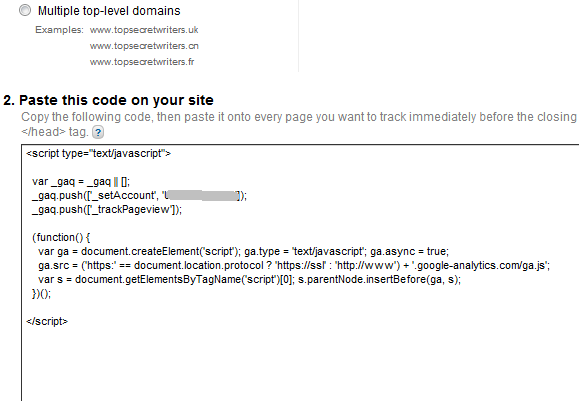
इस पृष्ठ को खुला रखें, या नोटपैड या किसी पाठ संपादक में कोड को कॉपी और पेस्ट करें। अब आप अपनी वेबसाइट पर कोड स्थापित करने के लिए तैयार हैं।
यह वह हिस्सा है जो कई गैर-कंप्यूटर-प्रेमी लोगों को किसी भी प्रकार के Analytics पैकेज का उपयोग करने से रोकता है। घबराहट न करें: मैं आपको यह दिखाने जा रहा हूं कि अपनी वेबसाइट पर इस कोड को लागू करना कितना आसान है।
2.1 - वर्डप्रेस पर ट्रैकिंग कोड स्थापित करना
यदि आपकी वेबसाइट वर्डप्रेस पर चल रही है, तो Analytics ट्रैकिंग कोड इंस्टॉल करना उतना ही सरल है ट्रैकिंग कोड को फ़ाइल के दाईं ओर "footer.php" फ़ाइल को संपादित करना, सही है से पहले टैग।
वर्डप्रेस के साथ, आप अपने वर्डप्रेस खाते में लॉग इन करके और बाएं मेनू में सूरत अनुभाग के तहत "संपादक" पर क्लिक कर सकते हैं।
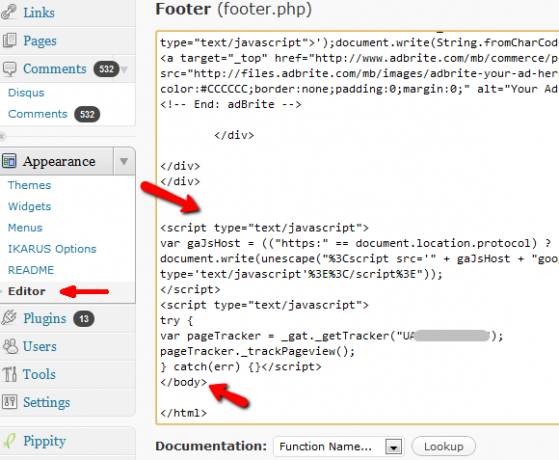
बस सूची से "Footer.php" चुनें, नीचे स्क्रॉल करें और खोजें टैग। ऊपर अपना Google Analytics कोड पेस्ट करें। यही है - आपने किया है!
२.२ - अन्य वेबसाइटों पर ट्रैकिंग कोड का उपयोग करना
जब आप ट्रैकिंग कोड स्थापित कर रहे हों, तो नीचे की रेखा यह है कि इसे आपकी साइट पर हर एक पृष्ठ पर दिखाना होगा।
उन दिनों में जब वेब पेज एक समय में एक पेज बनाए जाते थे, तो आपके द्वारा बनाए गए हर एक नए पेज पर “कोड” स्थापित करने की अवधारणा ज्यादातर वेब डिजाइनरों के लिए एक बुरा सपना होती। हालाँकि, इन दिनों PHP, CSS और मुफ्त वेब डिज़ाइन प्लेटफ़ॉर्म जैसे वर्डप्रेस और ब्लॉगस्पॉट का अर्थ है कि यह अब और नहीं है।
अधिकांश भाग के लिए, आपको अपनी साइट के एक घटक पर Google ट्रैकिंग कोड स्थापित करने की आवश्यकता होती है जो हर पृष्ठ पर लोड होता है, यही कारण है कि आप वर्डप्रेस में Footer.php फ़ाइल को संपादित करते हैं। Blogspot में, यह और भी आसान है: आप बस अपने Blogspot साइट के लेआउट डिजाइन प्रारूप पर जाएं, नीचे पाद पर स्क्रॉल करें, और एक नया गैजेट जोड़ने के लिए क्लिक करें।
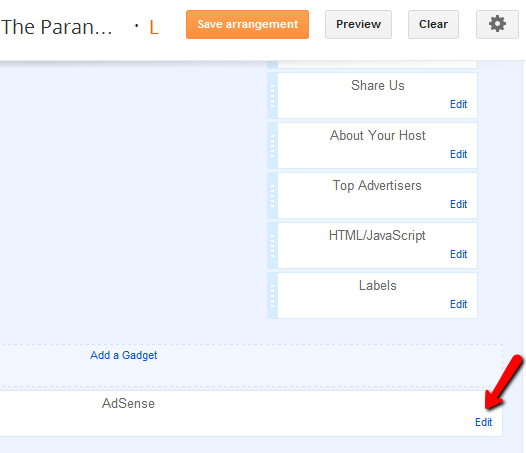
आप देख सकते हैं कि जब आप Adsense गैजेट से चयन करते हैं तो लेआउट कैसा दिखता है, लेकिन Blogspot द्वारा ऑफ़र किए गए Google Analytics गैजेट के लिए भी यही बात लागू होती है। बस इसे अपने लेआउट के पाद लेख अनुभाग में जोड़ें, और हर एक पृष्ठ पर आपका ट्रैकिंग कोड सक्षम है।
यदि आप अभी भी एक वेब पेज डिज़ाइन का उपयोग कर रहे हैं, जिसमें प्रत्येक पृष्ठ या कुछ पर हेडर या पाद नहीं है एक सामान्य ढांचे के साथ अन्य डिजाइन, आप अपने नवीनीकरण के लिए साइट री-डिज़ाइन पर विचार कर सकते हैं साइट। बहुत सारे MUO लेख हैं जो आपकी मदद कर सकते हैं, जैसे कि जैक 6 वेबसाइटों की सूची PHP में प्रोग्रामिंग के बारे में जानने के लिए 6 मुफ्त साइटें अधिक पढ़ें PHP प्रोग्रामिंग के बारे में जानने के लिए। एकमात्र अन्य विकल्प यह है कि आप अपनी वेबसाइट पर हर पृष्ठ पर Analytics कोड को मैन्युअल रूप से चिपकाएँ।
एक बार जब आपके पास आपके पाद लेख, या आपके पृष्ठ के किसी भी अन्य तत्व को चिपका दिया जाता है जो प्रत्येक URL पर दिखाई देता है आपकी साइट, आप अंततः अपने वेब का विश्लेषण करने के लिए अपने Google Analytics खाते का उपयोग शुरू करने के लिए तैयार हैं यातायात!
3. यातायात और आगंतुक व्यवहार
शुरू करने के लिए, बाईं मेनू पट्टी पर एक नज़र डालें। यहां प्रत्येक आइटम को खोला और ढहाया जा सकता है, जिससे आप विभिन्न प्रकार की सूचनाओं के माध्यम से नेविगेट करने का प्रयास करते हुए खुद को व्यवस्थित रख सकते हैं।
बाएं मेनू में प्रत्येक मेनू आइटम आपकी साइट के बारे में जानकारी के प्रमुख स्रोतों की सूची से मेल खाती है जिसे मैंने इस गाइड की शुरुआत में सूचीबद्ध किया था।
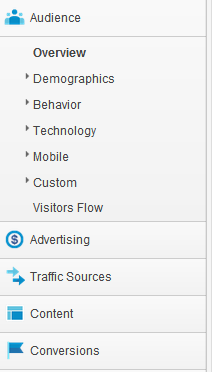
सबसे महत्वपूर्ण वर्गों में से एक "ऑडियंस" है। यह वह क्षेत्र है जहाँ आप अपनी वेबसाइट के पाठकों के बारे में जानना चाहते हैं।
खैर, लगभग सब कुछ।
3.1 - ऑडियंस अवलोकन और ग्राफ प्रदर्शन
निश्चित रूप से, सूचना का सबसे महत्वपूर्ण स्निपेट - और एक स्क्रीन जहां आप पाएंगे कि आप अपना अधिकांश समय व्यतीत करते हैं - आगंतुकों का अवलोकन विंडो है।
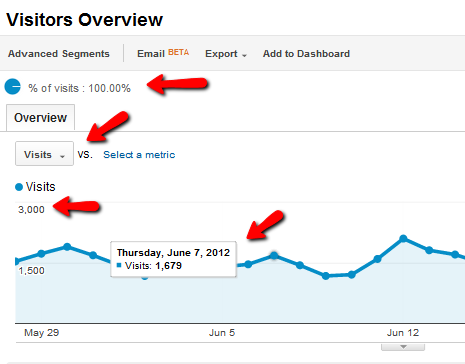
यह आपके ट्रैफ़िक का एक उच्च-स्तरीय दृश्य है, 100% आगंतुकों को प्रदर्शित करता है जो आपकी वेबसाइट पर एक बिंदु या किसी अन्य पर उतर रहे हैं। बाईं अक्ष पर संख्या कुल विज़िट हैं, और ग्राफ़ पर प्रत्येक बिंदु एक निश्चित अंतराल पर आपके द्वारा प्राप्त आगंतुकों की संख्या का प्रतिनिधित्व करता है - आमतौर पर एक दिन।
आप ग्राफ़ के शीर्ष पर एक दिलचस्प विशेषता देख सकते हैं, जहां एक बटन "विज़िट" और "वी.एस." पढ़ता है। इसके आगे एक मीट्रिक चुनें ”।
बहुत सारे लोग इन ड्रॉपडाउन बॉक्स को पूरी तरह से नजरअंदाज कर देते हैं। वे आपको डेटा को प्रदर्शित करने के लिए ग्राफ को अनुकूलित करने देते हैं, जैसे उछाल दर (एक पृष्ठ पर जाने के बाद कितने लोग तुरंत आपकी साइट छोड़ देते हैं) या औसत विज़िट की अवधि।
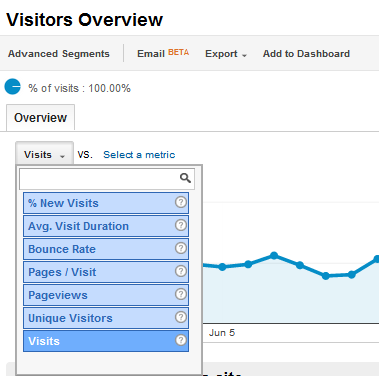
"मीट्रिक" लगभग समान सूची प्रदान करता है। यह सुविधा कस्टम रिपोर्ट बनाने के समान है, जो मुझे इस मार्गदर्शिका में बाद में मिलेंगे, क्योंकि आप अनिवार्य रूप से अनुकूलित कर सकते हैं कि यह डिफ़ॉल्ट ग्राफ़ आपकी साइट पर कैसे प्रदर्शित होता है। उदाहरण के लिए, यदि आप दूसरी मीट्रिक को "औसत" जैसी किसी चीज़ में बदलते हैं। यात्रा अवधि ”, तो आप दो आगंतुक व्यवहारों के बीच प्रत्यक्ष तुलना देखने में सक्षम हैं।

इसकी सतह पर यह सिर्फ बहुत अधिक जानकारी की तरह दिखता है, लेकिन जब आप वास्तव में इन आगंतुक व्यवहारों की तुलना सावधानी से करना शुरू करते हैं, तो यह बहुत कुछ प्रकट कर सकता है कि आपके आगंतुक किस प्रकार की सामग्री पसंद करते हैं।
उदाहरण के लिए: ऊपर दिए गए स्नैपशॉट में आप देख सकते हैं कि कभी-कभी विज़िट की संख्या और औसत विज़िट की अवधि के बीच एक बड़ा अंतर होता है। विज़िट की संख्या की परवाह किए बिना यात्रा की अवधि वास्तव में बहुत सुसंगत है।
तो, इसका क्या मतलब है? मूल रूप से, यह आपको बताता है कि भले ही आप उस समय सीमा के दौरान सामग्री के साथ बहुत से नए आगंतुकों को आकर्षित नहीं कर रहे हों कर रहे हैं सफलतापूर्वक अपने मौजूदा, निष्ठावान पाठक के हित को धारण करना।
अपने ट्रैफ़िक के बारे में विभिन्न मीट्रिक की तुलना करने का प्रयास करें, और आप आश्चर्यचकित हो सकते हैं कि आप क्या खोजते हैं कि क्या सामग्री काम करती है और क्या नहीं।
ग्राफ़ डिस्प्ले के कुछ तत्व हैं जिन्हें आपको समझने की आवश्यकता है, क्योंकि वे लगभग हर डेटा डिस्प्ले पेज पर Analytics में दिखाई देते हैं।
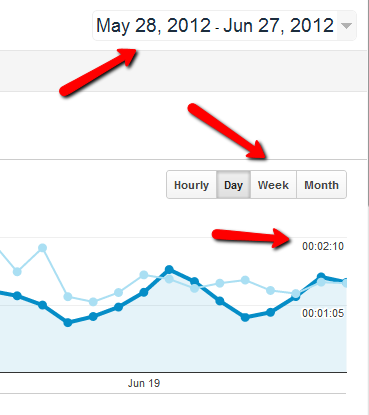
ग्राफ़ के दाईं ओर, आपको एक समय-सीमा चयन बार और दूसरी मीट्रिक के लिए इकाइयाँ दिखाई देंगी - यदि आपने एक सेट किया है। जैसा कि मैंने पहले उल्लेख किया है, ग्राफ़ आम तौर पर दैनिक नमूनों के लिए डिफ़ॉल्ट होते हैं - जिसका अर्थ है कि ग्राफ पर प्रत्येक बिंदु एक दिन के लिए डेटा है। आप इसे प्रति घंटा, साप्ताहिक या मासिक रूप से बदल सकते हैं।
ग्राफ़ के इस क्षेत्र के शीर्ष पर, आपको समय सीमा चयनकर्ता भी दिखाई देगा। सुनिश्चित करें कि आप अपने द्वारा चुनी गई समय सीमा के बारे में नहीं भूलते हैं, या आप उस डेटा के बारे में आश्चर्यचकित हो सकते हैं जो बदल जाता है!
इसके अलावा, यदि आप इस अवलोकन स्क्रीन के पृष्ठ के नीचे की ओर स्लाइड करते हैं, तो आप अपनी साइट के बारे में सब कुछ देखेंगे जो आप कल्पना कर सकते हैं, कम से कम उच्च स्तर के दृष्टिकोण से।

हालांकि, ध्यान रखें कि यह जानकारी केवल आगंतुक की मात्रा और व्यवहार की जानकारी है। अधिकांश लोग सोचते हैं कि सभी Analytics के बारे में है, लेकिन जैसा कि आप जानते हैं, इन सभी मेनू में बहुत सारे शेष रत्न हैं।
३.२ - जनसांख्यिकी
यदि आप अधिक विविध, विदेशी दर्शकों को आकर्षित करने में रुचि रखते हैं, तो जनसांख्यिकी क्षेत्र एक दिलचस्प जगह है।
भाषा क्षेत्र आपको यह समझने में मदद कर सकता है कि दुनिया के विभिन्न हिस्सों के लोग आपकी वेबसाइट को कैसे देखते हैं। क्या आपके पास किसी विशिष्ट देश के आगंतुकों की एक अच्छी मात्रा है, या क्या वे आपकी साइट को उतनी ही जल्दी छोड़ देते हैं जितनी जल्दी उस पर उतरते हैं?

यह खंड उन क्षेत्रों को प्रकट करेगा जहाँ आपको वैश्विक दर्शकों से अपील करने के लिए सुधार की आवश्यकता है।
जनसांख्यिकी के मेरे पसंदीदा वर्गों में से एक "स्थान" प्रदर्शन है। यह आपको ग्राफिक रूप से दुनिया के क्षेत्र के कुछ मीट्रिक का एक अच्छा टूटना दिखाता है। उदाहरण के लिए: यहाँ मैं दुनिया भर के प्रत्येक देश से आने वाली यात्राओं की संख्या प्रदर्शित कर रहा हूँ। वॉल्यूम छायांकित है, हल्के हरे रंग से ऊपर 1 आगंतुक के लिए, और गहरे हरे रंग के लिए जहां आपके उच्चतम आगंतुक आते हैं।

यहां सुंदर बात यह है कि आप नक्शे पर क्लिक कर सकते हैं और नीचे ड्रिल कर सकते हैं। उदाहरण के लिए, मैं यह देखने के लिए ड्रिल कर सकता हूं कि अमेरिका में मेरे यातायात का एक बड़ा हिस्सा कैलिफोर्निया, न्यूयॉर्क, टेक्सास और फ्लोरिडा से आता है।
इससे भी अधिक उल्लेखनीय बात यह है कि आप एक राज्य के भीतर हॉट-स्पॉट जैसी चीजों को देखने के लिए और भी नीचे ड्रिल कर सकते हैं, जहां से उस राज्य के आगंतुक आते हैं।
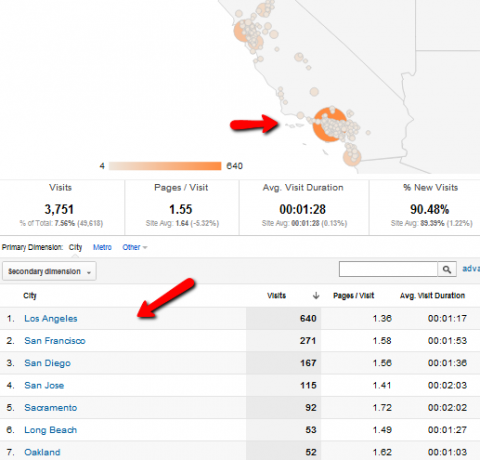
यह जानना अच्छा क्यों है? ठीक है, अगर आप इसके बारे में पीआर या मार्केटिंग के नजरिए से सोचते हैं, तो एक बार आप यह जान लें कि आपके दर्शकों का थोक कहां से आता है, आप उन विज्ञापनदाताओं को आगे बढ़ाने जैसे काम कर सकते हैं जो उन बाजारों में टैप करना चाहते हैं। सबूत के रूप में आपके डेटा के साथ, आप उच्च-भुगतान वाले विज्ञापनों के लिए बातचीत कर सकते हैं।
यह कई मायनों का एक उदाहरण है, जनसांख्यिकी निश्चित रूप से काम में आ सकती है।
३.३ - आगंतुक व्यवहार
जब लोग आपकी वेबसाइट पर जाते हैं, तो क्या आप जानते हैं कि उनमें से अधिकांश क्या करते हैं? क्या वे पहले पृष्ठ पर रहते हैं और अपना समय लेते हैं, धीरे-धीरे लेख पढ़ रहे हैं और फिर अपनी साइट के अगले पृष्ठ पर क्लिक कर रहे हैं? क्या यह अच्छा नहीं होगा?
आगंतुकों को वेबसाइट पर बने रहना और कई पृष्ठों पर जाना हर वेबसाइट डिजाइनर का अंतिम लक्ष्य है। कभी-कभी, इसमें आगंतुकों को किसी विशेष बिक्री लिंक पर क्लिक करना या किसी उत्पाद को खरीदने की तरह एक विशिष्ट कार्रवाई करना भी शामिल होता है।
सबसे महत्वपूर्ण व्यवहारों में से एक जो आपकी साइट की सफलता या विफलता को माप सकता है, अब आपके द्वारा आकर्षित किए जाने वाले कई नए आगंतुक हैं। आप इस व्यवहार को "ऑडियंस" अनुभाग के तहत देख सकते हैं, जब आप "व्यवहार" और फिर "नया बनाम" पर क्लिक करते हैं। रिटर्निंग "।

संख्या बहुत सरल हैं, लेकिन वे जो वर्णन करते हैं वह महत्वपूर्ण है। एक तरफ, आप चाहते हैं कि "नया आगंतुक" दर बहुत अधिक हो - यह आपको बताता है कि आपके एसईओ या सोशल मीडिया प्रयास काम कर रहे हैं और लोगों को आपकी साइट पर आकर्षित कर रहे हैं।
दूसरी ओर, आप यह भी चाहते हैं कि लोग आपकी वेबसाइट पर बार-बार आने के लिए मजबूर महसूस करें।
इस कारण से, प्रतिशत को देखना वास्तव में उतना मूल्यवान नहीं है, जितना कि वास्तविक संख्या को देखना, क्योंकि हमेशा लौटने वाले आगंतुकों के लिए अधिक नए आगंतुक होंगे। क्या आप वास्तव में देखना चाहते हैं कि क्या है दोनों संख्या बढ़ रही है। जब तक ऐसा होता है, आप अच्छा कर रहे हैं।
अन्य महत्वपूर्ण व्यवहार जो Google Analytics आपको ट्रैक करने में मदद करते हैं, इसमें शामिल हैं कि लोग आपकी वेबसाइट पर कितनी बार आते हैं।
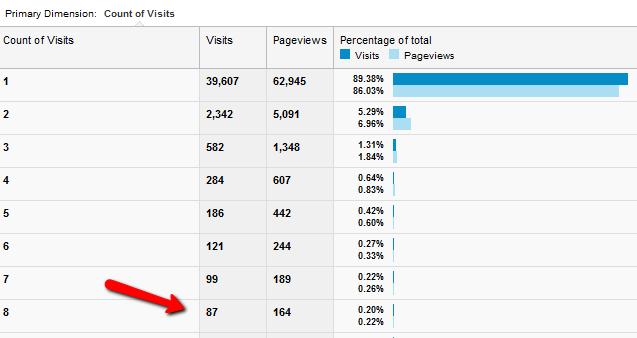
आप इन नंबरों से आश्चर्यचकित नहीं होंगे - उन लोगों की संख्या जो केवल एक बार आपके पृष्ठ पर जाते हैं, हमेशा बाकी सब से आगे निकल जाएंगे। यह इंटरनेट की प्रकृति है।
हालाँकि, जब तक आप अगले स्लॉट में नंबर देख रहे हैं - ऐसे लोग जो आपको 5, 6, 7 बार या उससे अधिक बार मिलते हैं, तो आप अच्छा कर रहे हैं। इन रिपीट विजिट काउंट को बढ़ाने की दिशा में काम करना एक सम्मानजनक लक्ष्य है।
आगंतुक व्यवहार का एक और महत्वपूर्ण पहलू जो आपके पास है वह है "जुड़ाव" लिंक। इससे आपको पता चलता है कि आपके विज़िटर आपकी वेबसाइट पर कितने समय तक रुकते हैं, जब वे आपसे मिलते हैं, साथ ही वे कितने पेज पर जाते हैं।

"पृष्ठ गहराई" आँकड़े (कितने पृष्ठ लोग देखते हैं) देखने के लिए, बस स्क्रीन के शीर्ष पर "पृष्ठ गहराई" लिंक पर क्लिक करें।
३.४ - आगंतुक प्रौद्योगिकी
आपके विज़िटर आपकी साइट पर जाने के लिए जिस तकनीक का उपयोग करते हैं, वह "टेक्नोलॉजी" के साथ-साथ "मोबाइल" के अंतर्गत शामिल है।
प्रौद्योगिकी अनुभाग आपको अपने ब्राउज़र का उपयोग करने वाले ब्राउज़र पर एक झलक प्राप्त करने देता है, साथ ही साथ वे जिस ओएस पर चल रहे हैं। इसमें आपके आगंतुक द्वारा उपयोग किए जाने वाले इंटरनेट सेवा प्रदाता (आईएसपी) के आंकड़े भी शामिल हैं।

यह क्यों मायने रखेगा कि आपके अधिकांश आगंतुक कौन से ब्राउज़र का उपयोग करते हैं? खैर, एक बात के लिए, यह कुछ ब्राउज़रों के साथ समस्याओं पर संकेत कर सकता है।
अधिकांश भाग के लिए, आपको प्रमुख ब्राउज़र - क्रोम, IE, फ़ायरफ़ॉक्स और सफारी के बीच एक सभ्य संतुलन देखना चाहिए। यदि आप कुछ ब्राउज़रों के लिए बहुत छोटे स्लैव देखते हैं - जैसे कि ओपेरा के साथ ऊपर के मामले में - इसका मतलब है कि आपकी साइट उस ब्राउज़र के अंदर अच्छी तरह से प्रस्तुत नहीं कर सकती है। परीक्षण का समय है
यह वास्तव में बहुत आश्चर्यजनक है कि आप Google Analytics से अपने आगंतुकों के बारे में क्या विवरण प्राप्त कर सकते हैं। आप स्क्रीन रिज़ॉल्यूशन, स्क्रीन रंग सेटिंग्स और यहां तक कि फ्लैश का संस्करण भी देख सकते हैं जो आपके आगंतुक उपयोग कर रहे हैं।

यह सब जानकारी आपको समझने में मदद करने के लिए है किस तरह आपके आगंतुक आपकी साइट पर आ रहे हैं, ताकि आप अपनी वेबसाइट के डिज़ाइन को अनुकूलित कर सकें। सुनिश्चित करें कि यह आपके आगंतुकों के बहुमत के लिए संभव के रूप में प्रदर्शित करता है।
ऑडियंस श्रेणी के "मोबाइल" अनुभाग की अक्सर निगरानी करना न भूलें। न केवल आपको पता चल जाएगा कि आपके आगंतुक आधार का अनुपात उनके मोबाइल से आपकी साइट पर क्या आता है डिवाइस, लेकिन यह आपके ट्रैफ़िक को उस विशिष्ट ट्रैफ़िक से भी तोड़ देता है जो आपके विज़िटर उपयोग कर रहे हैं।

यह उल्लेखनीय और मूल्यवान जानकारी है, क्योंकि हाथ में इस डेटा के साथ आप अपनी साइट का एक मोबाइल संस्करण बना या अनुकूलित कर सकते हैं जो आपके पाठकों द्वारा उपयोग किए जाने वाले उपकरणों के थोक के साथ पूरी तरह से काम करता है। या, यदि आप अपनी साइट के लिए एक स्मार्टफोन ऐप पेश करने की सोच रहे हैं, तो आप जानते हैं कि आपके विज़िटर कौन से प्लेटफ़ॉर्म का उपयोग कर रहे हैं।
३.५ - आगंतुक प्रवाह
जब भी कोई Google Analytics के मूल्य पर सवाल उठाता है, मैं हमेशा उन्हें विज़िटर फ़्लो ग्राफ़िक की ओर इंगित करता हूं। दर्शकों के अंतर्गत इस खंड में एक प्रभावशाली प्रवाह चार्ट है जो वास्तव में आपकी वेबसाइट के माध्यम से आगंतुक प्रवाह को रेखांकन करता है।

आप बाईं ओर पहले ड्रॉपडाउन बॉक्स से जो भी शुरुआती बिंदु चाहें चुन सकते हैं। यह देश के लिए डिफ़ॉल्ट है, लेकिन आप आगंतुक भाषा, ब्राउज़र, सोशल नेटवर्क जैसी चीजों से चुन सकते हैं या खोज इंजन वे से आए, और यहां तक कि कस्टम चर (जो हम कस्टम रिपोर्ट में शामिल करेंगे) अनुभाग)।
विज़िटर फ़्लो आपको दिखाता है कि वे विज़िटर आपकी साइट में कहाँ आते हैं, वे कौन से पेज पर आते हैं और वे आम तौर पर आपकी साइट को कहाँ छोड़ते हैं।
आप किसी भी ब्लॉक पर क्लिक कर सकते हैं और उस विशेष पथ के बारे में अधिक विवरण देखने के लिए "यहां से ट्रैफ़िक का अन्वेषण करें" चुन सकते हैं।
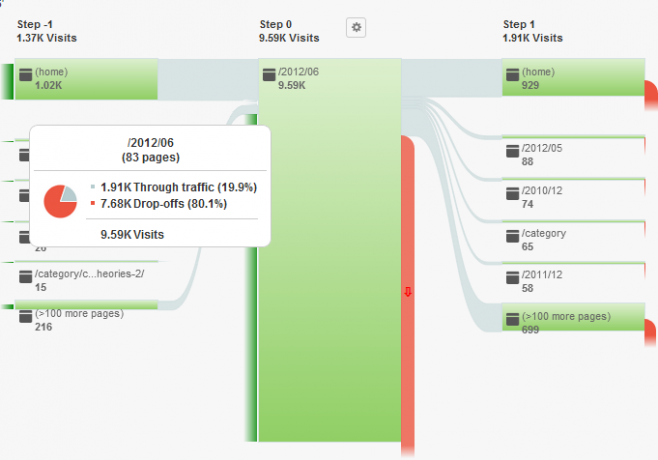
एक बार जब आप ड्रॉप-ऑफ पॉइंट या चार्ट के किसी भी ब्लॉक में उतर जाते हैं, तो आप क्लिक कर सकते हैं इसे और उस समूह को बनाने वाले आपकी साइट पर मौजूद सभी व्यक्तिगत पृष्ठों को देखने के लिए "समूह विवरण" चुनें।
विज़िटर फ़्लो आपकी साइट के बारे में महत्वपूर्ण जानकारी को प्रकट कर सकता है जिसे आप अन्यथा पहचानने में सक्षम नहीं हो सकते हैं। यह समस्या वाले पृष्ठ दिखाएगा, जो बहुत सारे आगंतुकों को ला सकते हैं, लेकिन यह आपकी साइट को जल्दी छोड़ने का कारण भी बन सकते हैं।
यह उन अवसरों को भी दिखा सकता है जहां आपके ट्रैफ़िक का एक हिस्सा फ़नल हो रहा है, और आप कैप्चर करने में विफल हो रहे हैं वह आगंतुक एक महत्वपूर्ण उत्पाद या कुछ प्रलोभन के साथ बहता है ताकि उन्हें आपकी वेबसाइट पर आगे क्लिक किया जा सके।
जैसा कि आप देख सकते हैं, Google Analytics का "ऑडियंस" अनुभाग आसानी से टूल के सबसे महत्वपूर्ण और जानकारीपूर्ण अनुभागों में से एक है, इसलिए वहाँ बहुत समय बिताना सुनिश्चित करें।
4. ट्रैफ़िक स्रोत
हर दिन आपकी साइट पर आने वाले विशिष्ट आगंतुकों के अलावा, आने वाले ट्रैफ़िक की एक और महत्वपूर्ण श्रेणी जिसे हर वेबसाइट के मालिक को ट्रैफ़िक स्रोतों पर कड़ी नज़र रखनी होगी।
Google Analytics का ट्रैफ़िक स्रोत अनुभाग आपकी वेबसाइट पर आने वाले सभी विज़िटर को ले जाता है और उन्हें महत्वपूर्ण मेट्रिक्स में समूहित करता है जो आपको बता सकते हैं कि आप क्या सही कर रहे हैं और आप क्या गलत कर रहे हैं। ट्रैफ़िक स्रोत के आँकड़ों में आपके द्वारा पाए जाने वाले कुछ मैट्रिक्स में शामिल हैं:
- यातायात के प्रकार - खोज इंजन, प्रत्यक्ष या रेफरल
- कीवर्ड - शीर्ष खोज वाक्यांश जो आपकी वेबसाइट पर लोगों को आकर्षित करते हैं
- खोज रुझान - खोज पृष्ठों पर आपकी साइट को कितनी दृश्यता मिलती है
- सोशल नेटवर्क - कौन से सोशल नेटवर्क आपकी साइट पर सबसे अधिक दर्शकों को पहुंचाते हैं
यदि आप ट्रैफ़िक स्रोत अनुभाग के अंतर्गत "अवलोकन" पर क्लिक करते हैं, तो आप इन ट्रैफ़िक के अधिकांश स्रोतों का टूटना देखेंगे। पाई ग्राफ़ आपको अपने खोज ट्रैफ़िक, रेफरल ट्रैफ़िक और डायरेक्ट ट्रैफ़िक का त्वरित ब्रेकडाउन देता है। आप विशिष्ट अभियान ट्रैफ़िक को भी ट्रैक कर सकते हैं। अभियान बाद के अध्याय में शामिल किए जाएंगे।

ब्रेकडाउन के नीचे आपकी सूची है शीर्ष प्रदर्शन करने वाले कीवर्ड आपकी साइट के लिए सर्वश्रेष्ठ कीवर्ड प्राप्त करने के लिए 7 नि: शुल्क उपकरणआपको कैसे पता चलेगा कि सबसे अच्छे कीवर्ड कौन से हैं? उच्च रैंकिंग कीवर्ड खोजने के लिए इन भयानक मुफ्त कीवर्ड टूल का उपयोग करें। अधिक पढ़ें . ये शीर्ष वाक्यांश हैं जो लोग खोज इंजन में टाइप करते हैं और उस खोज के लिए आपकी वेबसाइट पर जाकर समाप्त होते हैं। यह सूची बताती है कि आप जो सही कर रहे हैं, और जो यात्राएँ आपको उन शर्तों से मिलती हैं, वे अनिवार्य रूप से आपकी वेबसाइट की "गुप्त चटनी" हैं - वे आपके आगंतुकों में आकर्षित करने वाले अद्वितीय वाक्यांश हैं।
उन्हें यथासंभव निजी रखें, क्योंकि यदि आपकी प्रतियोगिता में उन उच्च प्रदर्शन वाले खोजशब्दों की पकड़ है, तो वे उन्हें लक्षित कर सकते हैं और आपके कीमती संभावित आगंतुकों को दूर कर सकते हैं।
4.1 - ट्रैफिक ब्रेकडाउन
वेबसाइटों, ब्लॉगों और खोज इंजनों की स्पष्ट तस्वीर प्राप्त करने के लिए आप सबसे अधिक ट्रैफ़िक भेज रहे हैं, जिसे आप चाहते हैं "ट्रैफ़िक, डायरेक्ट, रेफ़रल, खोज और अभियान सहित" स्रोतों के तहत प्रत्येक अनुभाग पर एक नज़र डालें।
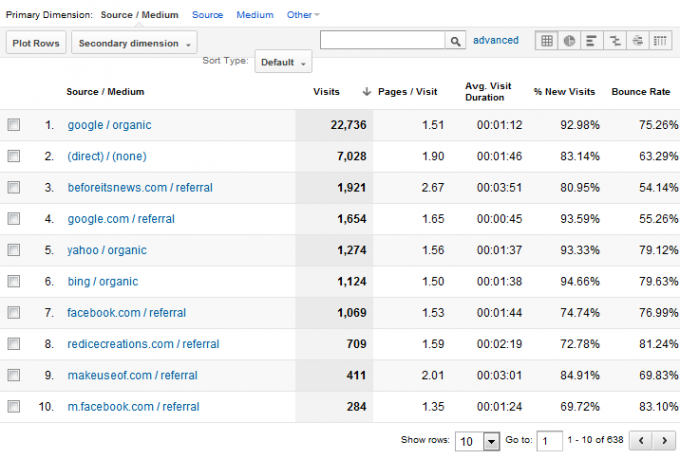
इनके तहत सूची आने वाले ट्रैफिक पैटर्न को कई तत्वों में तोड़ देगी। उन तत्वों में निम्नलिखित शामिल हैं
- विज़िट - कितने लोग सीधे सूचीबद्ध स्रोत से आपकी साइट पर आते हैं
- पृष्ठ / यात्रा - जब वे आगंतुक आते हैं, तो आपकी साइट के कितने पृष्ठ वे देखते हैं?
- औसत यात्रा अवधि - जाने से पहले वे आपकी साइट पर कितने समय तक रहेंगे?
- % नई विज़िट - उस स्रोत से ट्रैफ़िक का प्रतिशत जो आपकी साइट पर पहले कभी नहीं गया था
- उछाल दर - प्रतिशत जो उस स्रोत से आता है और फिर तुरंत निकल जाता है
संयुक्त, इनमें से प्रत्येक तत्व आपको दर्शकों की "गुणवत्ता" के बारे में बहुत कुछ बताता है जो स्रोत आपको भेजता है। यदि आप अपनी शैली में अपने किसी एक प्रतियोगी से बहुत अधिक ट्रैफ़िक प्राप्त कर रहे हैं, तो आप संभवतः प्रति विज़िट उच्च पृष्ठ, लंबी अवधि और कम उछाल दर देखेंगे।
यहां प्रमुख संकेतक उछाल दर है। यदि आपकी बाउंस दर 80% से कम है, तो आप बहुत अच्छा कर रहे हैं। यदि यह 50% से 70% या उससे कम है, तो आप अपने पाठकों के हित को ध्यान में रखते हुए एक उत्कृष्ट कार्य कर रहे हैं।
4.2 - खोज इंजन अनुकूलन
ट्रैफ़िक स्रोतों के अंतर्गत सर्च इंजन ऑप्टिमाइज़ेशन सेक्शन आपको इस बात की अधिक जानकारी देता है कि लोगों द्वारा आपकी वेबसाइट पर जाने से पहले सर्च इंजन स्तर पर क्या हो रहा है।
यह आने वाले ट्रैफ़िक से आगे निकल जाता है - यहाँ ब्रेकडाउन वास्तव में आपको बताता है कि खोज इंजन परिणाम पृष्ठ पर कितने इंप्रेशन हैं जो आपको मिल रहे हैं। आपको यहां कुछ बहुत बड़ी संख्याएं दिखाई दे सकती हैं, लेकिन अभी तक बहुत उत्साहित नहीं हैं।
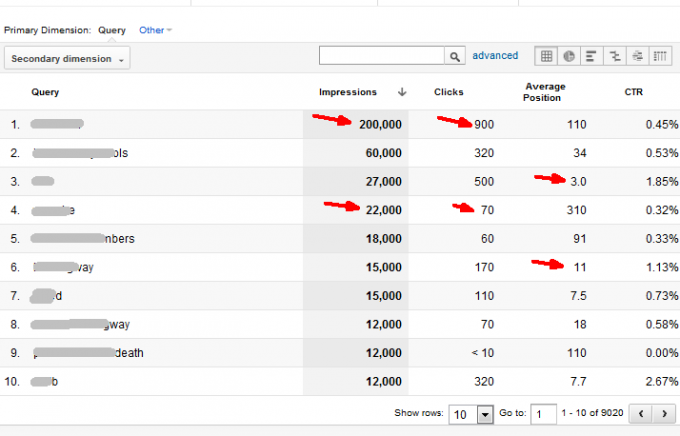
यदि आपको 100,000 से अधिक इंप्रेशन दिखाई देते हैं, तो यह वास्तव में अच्छा है, लेकिन आपको आनुपातिक रूप से उच्च संख्या में क्लिक्स भी प्राप्त होते हैं - जिसका अर्थ है कि वे लोग वास्तव में खोज परिणामों में आपके लिंक पर क्लिक करते हैं।
आमतौर पर, एक कम औसत स्थिति (बेहतर के करीब 1) का परिणाम उच्च छापों में होना चाहिए। इसके परिणामस्वरूप उच्च क्लिक होते हैं, जिसके परिणामस्वरूप उच्च क्लिक-थ्रू दर (CTR) प्राप्त होती है। वह निश्चित रूप से, एक आदर्श दुनिया में है।
विचार करने के लिए एक और कारक है, और यह एक है कि बहुत से एसईओ विशेषज्ञ भी भूल जाते हैं: कीवर्ड की मांग। यहां तक कि अगर आपको खोज शब्द के लिए अत्यधिक उच्च इंप्रेशन मिले और आपके पास एक औसत औसत स्थिति है, तो आप कर सकते हैं अभी भी एक बहुत ही गरीब सीटीआर प्राप्त करें क्योंकि वास्तव में उस विशिष्ट को खोजने के लिए पर्याप्त लोग नहीं हैं अवधि।
इसलिए, यदि आपने बहुत सारे इंप्रेशन प्रबंधित कर लिए हैं, तो आपको बधाई। हालांकि, अगर कोई नहीं खरीद रहा है तो यह पूरी तरह से लायक नहीं है ...
यदि आप यह देखना चाहते हैं कि लोग क्या खरीद रहे हैं, जब वे आपको खोज इंजन परिणामों में देखते हैं, तो "लैंडिंग पृष्ठ" पर क्लिक करें। यह आपको आपकी साइट के उन खोज इंजन सूचीबद्ध पृष्ठों को दिखाएगा जिन्हें सबसे अधिक क्लिक मिल रहे हैं। ये आपकी सफलता की कहानियाँ हैं।

जैसा कि आप देख सकते हैं, यहां शीर्ष पृष्ठ अविश्वसनीय रूप से अच्छा प्रदर्शन करता है - खोज इंजन परिणामों में 300,000 छापें प्राप्त करना मुश्किल है, और किसी भी मानक द्वारा 2% से अधिक क्लिक-थ्रू दर एक सफलता है।
यदि आप "भौगोलिक सारांश" पर क्लिक करते हैं, तो आप देश द्वारा टूटी हुई समान जानकारी भी देख सकते हैं।
4.3 - सामाजिक आवागमन
ट्रैफ़िक में अंतिम अनुभाग आपको प्रमुख सामाजिक नेटवर्क से आपके आने वाले ट्रैफ़िक आँकड़े दिखाता है। सामान्य अवलोकन आपको दिखाएगा कि आपके सबसे अच्छे प्रदर्शन वाले सामाजिक नेटवर्क कहां हैं।
यदि आप फेसबुक, ट्विटर या अन्य सोशल नेटवर्क पर सक्रिय हैं, तो आपको वास्तव में इस सूची में अपने बड़े हिटर के रूप में देखना चाहिए। आपके प्रयासों को सीधे आने वाली यात्राओं की उच्च दर का परिणाम होना चाहिए।
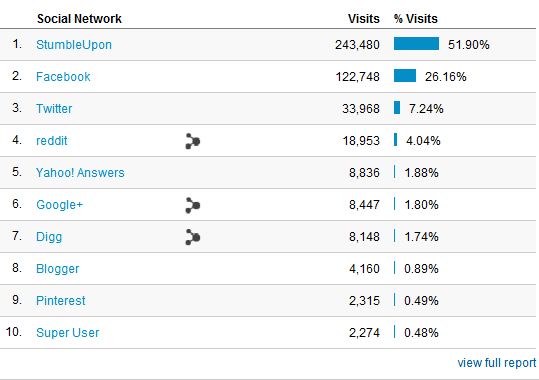
यदि वे ऊपर की ओर सूचीबद्ध नहीं हैं, तो आप शायद कुछ गलत कर रहे हैं और उन नेटवर्क पर आपके दृष्टिकोण पर विचार करने की आवश्यकता हो सकती है।
"सोशल" श्रेणी के तहत "पेज" लिंक उसी तरह से काम करते हैं, जैसा आपने इस रिपोर्ट में स्रोतों या खोज इंजन ट्रैफ़िक जैसी चीज़ों के लिए पहले देखा था। आप देख सकते हैं कि आपके कौन से पृष्ठ उन सामाजिक नेटवर्क से आने वाले ट्रैफ़िक प्राप्त करते हैं - जिनमें विज़िट, पेजव्यू, विज़िट की अवधि और अन्य कारक शामिल हैं।
यहाँ बहुत कुछ ध्यान देने योग्य है कि Google Analytics के लिए सामाजिक प्लगइन्स को ट्रैक करने की क्षमता है जिसे आपने अपनी साइट पर स्थापित किया है। यहां परिणाम आपको दिखाएंगे कि आपकी वेबसाइट पर कौन से पृष्ठ सबसे अधिक "पसंद", "प्लस" वोट या "ट्वीट" प्राप्त करते हैं।
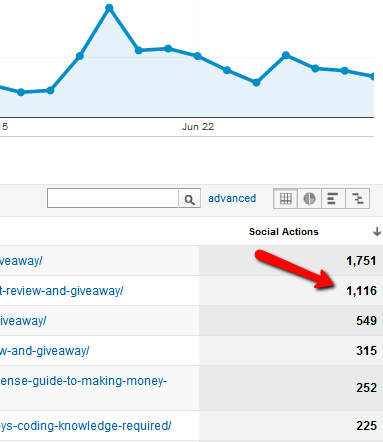
Analytics में, इन सभी को "सामाजिक क्रिया" के रूप में वर्गीकृत किया जाता है। दूसरे शब्दों में, यदि लोग आपकी वेबसाइट से सामाजिक नेटवर्क के साथ एक प्रारंभिक बिंदु के रूप में बातचीत करते हैं, तो यह एक सामाजिक क्रिया है।
और अगर आप यह देखना चाहते हैं कि विशिष्ट सामाजिक नेटवर्क से आने पर लोग आपकी साइट पर कहाँ जाते हैं, तो आप उपयोग कर सकते हैं "सामाजिक आगंतुक का प्रवाह" उपकरण ठीक उसी तरह जैसे आपने ऑडिटर अनुभाग में विज़िटर के प्रवाह उपकरण का उपयोग किया था मैनुअल।

इस उपकरण की सुंदरता यह है कि आप विशिष्ट पैटर्न की पहचान कर सकते हैं - ऐसी चीजें जो कुछ सामाजिक नेटवर्क के लोग पसंद करते हैं। यह आपको उन नेटवर्क पर अपने भविष्य के पोस्ट को ध्यान से दर्ज़ करने की सुविधा देता है जो आप जानते हैं कि लोग आपको पसंद करेंगे। जब आप ऐसा करते हैं, तो रिपॉस्ट, रीट्वीट और अन्य सामाजिक प्रतिक्रियाओं की दर बढ़ जाएगी।
जैसा कि आप देख सकते हैं, ट्रैफ़िक स्रोत अनुभाग एक डेटा-समृद्ध क्षेत्र है जो आपको यह समझने में मदद कर सकता है कि कहाँ है पाठकों से आ रहा है, उनकी प्राथमिकताएं क्या हैं और उन्होंने आपके लिंक पर क्लिक करने और यात्रा करने के लिए क्यों चुना आपकी जगह। यह समझना कि अधिक पाठकों को आकर्षित करने के लिए लड़ाई का 9/10 वां हिस्सा है।
5. अपनी सामग्री का विश्लेषण
यदि आपने इसे अभी तक बनाया है, तो आपको साइट सामग्री अनुभाग में बहुत सारे आश्चर्य नहीं मिलेंगे। हालाँकि, मैं आपको कुछ बहुत ही शांत सुविधाओं के साथ झटका देने की योजना बना रहा हूं, इसलिए इस अनुभाग को छोड़ें नहीं!
लब्बोलुआब यह है कि सामग्री आपकी वेबसाइट का दिल है, इसलिए यह संभवतः Google के क्षेत्रों में से एक है वह विश्लेषण जो आप अपने आप को अपना अधिकांश समय खर्च करते हुए पाएंगे, खासकर जब आप नए लेखों पर शोध कर रहे हों लिखना।
5.1 - साइट सामग्री
साइट सामग्री अनुभाग आपको यह दिखाने पर केंद्रित है कि सामग्री के सभी - आपके प्रत्येक साइट पृष्ठ - प्रदर्शन कैसे कर रहे हैं। वे कितने पेजव्यू और यूनीक विज़िटर ला रहे हैं, और कितने लोग सिर्फ पेज को उछाल कर कहीं और जा रहे हैं?
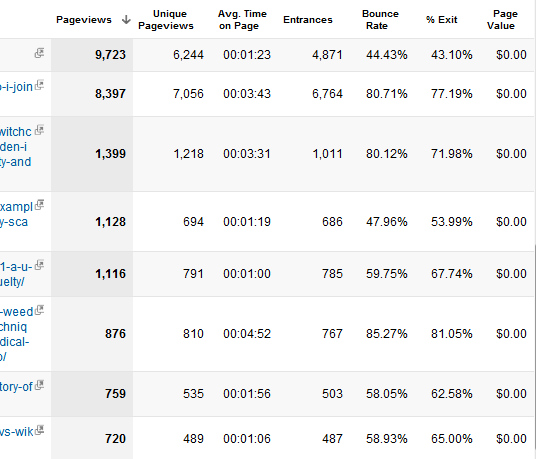
आपने इस ब्रेकडाउन को पहले देखा है, लेकिन इस खंड में सभी आँकड़े पृष्ठ-दर-पृष्ठ विश्लेषण पर केंद्रित हैं।
यदि आप यह देखने में अधिक रुचि रखते हैं कि आपकी साइट के बड़े हिस्से कैसे कर रहे हैं, जैसे कि आपके द्वारा परिभाषित क्षेत्र अद्वितीय श्रेणियों में - जैसे MUO / dir / या / tech-fun / उदाहरण के लिए करता है - आप “Content” पर क्लिक कर सकते हैं ड्रिल द्वारा छेद बनाएं"।
एक तरीका यह मददगार है जैसे कि मेरी वेबसाइट पर स्थितियाँ, जहाँ मैं वर्ष के लिए एक अद्वितीय निर्देशिका में लेखों को समूहित करता हूँ। ऐसा करने से, आप वास्तव में ट्रैक कर सकते हैं कि आपकी साइट ने एक विशेष समयावधि के दौरान साल-दर-साल कैसा प्रदर्शन किया है, जैसे कि गर्मी या सर्दी।

यदि आपकी साइट MakeUseOf की तरह व्यवस्थित है, तो आप अपनी वेबसाइट के संपूर्ण क्षेत्रों को यह निर्धारित करने के लिए ट्रैक कर सकते हैं कि कौन सा खंड बल्लेबाज़ी करता है, और पाठक किन क्षेत्रों में वास्तव में रुचि रखते हैं।
यदि आप अपने शीर्ष लैंडिंग पृष्ठ (पेज को सबसे अधिक आगंतुकों को देखना चाहते हैं, जब वे पहली बार आपकी साइट पर आते हैं इंटरनेट) या आपके शीर्ष से बाहर निकलें पृष्ठ (अधिकांश आगंतुक छोड़ते हैं), आप "साइट सामग्री" के अंतर्गत उन लिंक पर क्लिक कर सकते हैं एनालिटिक्स।
5.2 - साइट की गति
क्या आप Google खोज में अपनी खोज इंजन सूचियों को बेहतर बनाने के नए तरीके खोज रहे हैं? पहली चीजों में से एक जो मैं लोगों को बताता हूं जब वे मुझे अपने एसईओ मूल्य को बेहतर बनाने के लिए कुछ युक्तियों के लिए कहते हैं, तो कम-फांसी वाले फल पर एक नज़र रखना है। उन कारकों में से एक साइट गति है।
गुजरे दिनों में, वेब-मास्टर्स को अपने वेब पेज को लोड करने के लिए दुनिया भर के लोगों को या तो ढूंढना पड़ता था और समय, या अधिक, ऑनलाइन उपयोग करना वेबसाइट बेंचमार्किंग टूल जो आपको बता सकते हैं कि दुनिया के विभिन्न क्षेत्रों से और आपके वेब पेज कितनी जल्दी या धीरे-धीरे लोड होते हैं ब्राउज़रों।
शुक्र है, Google Analytics अब साइट सामग्री अनुभाग के तहत एक मूल्यवान उपकरण प्रदान करता है जिसे "साइट स्पीड" कहा जाता है। यह क्षेत्र आपको आपकी साइट का प्रदर्शन डेटा देगा।

इसमें शामिल है कि आपका वेब सर्वर HTTP रिक्वेस्ट (रिस्पांस टाइम) का जवाब देने में कितना समय लेता है, कितनी जल्दी व्यक्तिगत तत्व डाउनलोड (डाउनलोड समय), और आपकी वेबसाइट के पृष्ठों पर औसतन पूरी तरह से लोड होने में कितना समय लगता है।
तो आप यहां किस तरह की संख्या देख रहे हैं? खैर, राय अलग-अलग होती है कि आप किससे पूछते हैं, लेकिन अधिकांश भाग के लिए आप औसत प्रतिक्रिया समय 1 या 2 सेकंड के तहत रखना चाहते हैं। यह इस तरह से है कि आपका सर्वर आपकी साइट के एक पेज के अनुरोध का तुरंत जवाब देता है और आगंतुक को डेटा भेजना शुरू कर देता है।
यदि आज की तेजी से इंटरनेट पर एक साइट को जवाब देने में अधिक समय लगता है, तो आप मर्जी आगंतुकों को खोना।
अब, उस उच्च औसत पृष्ठ लोड समय के बारे में क्या? आदर्श रूप से, यह 10 से 15 सेकंड होना चाहिए, अधिमानतः 10 से कम। इससे पहले कि आप घबराएं, ग्राफ पर करीब से नज़र डालें।

यदि आप अपने माउस को ग्राफ़ बिंदुओं पर ले जाते हैं, तो यह आपको उस दिन आपकी वेबसाइट का औसत पृष्ठ लोड समय देगा। जब आप ऐसा करते हैं, तो आप वास्तव में व्यक्तिगत दिनों में 10 से 15 सेकंड का एक पृष्ठ लोड समय पा सकते हैं।
समस्या यह है कि जिन दिनों आप एक महत्वपूर्ण ट्रैफ़िक स्पाइक का अनुभव कर रहे हैं, आप ब्लॉग बैकअप कर रहे हैं, या सर्वर पर किसी कारण से कर लगाया जाता है, तो आपके पास एक बड़ा स्पाइक होगा। कोई भी बड़ी कील समग्र औसत से बाहर फेंक देगी।
यदि आपको बड़े स्पाइक्स दिखाई देते हैं, तो आप "पेज टाइमिंग" पर क्लिक करके और धीरे-धीरे लोड हो रही अपनी साइट पर पृष्ठों की पहचान करके समस्या निवारण की कोशिश कर सकते हैं।

कभी-कभी, व्यक्तिगत पृष्ठों में अत्यधिक बड़ी छवि हो सकती है जिसे आपने गलती से शामिल किया था एक लेख, या हो सकता है कि आपने एक ऐसी स्क्रिप्ट जोड़ी, जिसके कारण पूरा पृष्ठ नीचे खींच लिया गया हो भार। पृष्ठ समय सूची आपको समस्या के पृष्ठों को शीघ्रता से देखने, उन समस्याओं को ठीक करने और आपकी साइट के लिए समग्र पृष्ठ लोड गति में सुधार करने में मदद कर सकती है।
5.3 - साइट खोज
यदि आपने अपनी साइट पर Google के खोज टूल को स्थापित किया है, तो लोगों को आपकी वेबसाइट को खोजने की अनुमति देने के लिए, जब आप "सामग्री" के अंतर्गत साइडबार में "साइट खोज" लिंक पर क्लिक करते हैं, तो आपको डेटा दिखाई देगा।
अधिकांश साइट खोज टूल से बहुत अधिक ट्रैफ़िक का अनुभव नहीं करती हैं। तुलनात्मक रूप से, केवल बहुत कम प्रतिशत लोग वास्तव में साइट खोज बनाम ऐसे लोगों का उपयोग करते हैं जो साइट पर सीधे किसी अन्य वेबसाइट से पहुंचते हैं।
इसके साथ ही कहा गया है, यह खंड आपको उन लोगों को ट्रैक करने की अनुमति देता है जो साइट खोज टूल का उपयोग करके आपकी वेबसाइट पर गए थे।
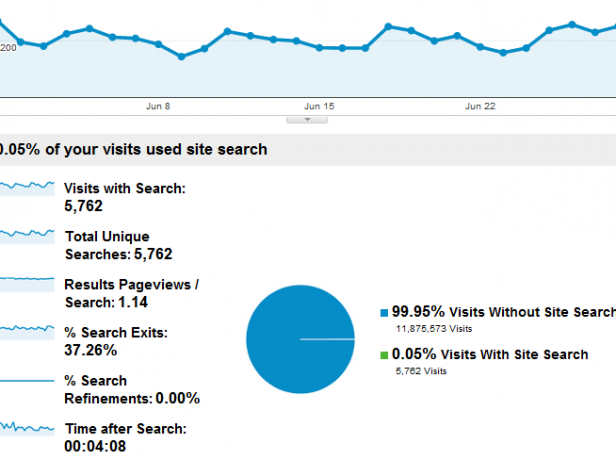
आपको साइट खोज विज़िट और अन्य सभी विज़िट्स के बीच एक तुलना दिखाई देगी, और यदि आप यह देखना चाहते हैं कि खोज टूल उन आगंतुकों को भेजना कहां समाप्त हुआ, तो "खोज शब्द" लिंक पर क्लिक करें। आप यहां पर वास्तविक खोज शब्द देख सकते हैं या नहीं देख सकते हैं - कई वेबसाइटों के लिए केवल एक कोड है, जो आपके खोज इंजन को सेट करता है।
लिंक पर क्लिक करें, और आप "गंतव्य पृष्ठ" देखेंगे जहाँ खोज ने उन आगंतुकों को भेजा है। यह आपको उस प्रकार की सामग्री दिखा सकता है, जिसे लोग आपके पेज पर आने पर खोज रहे हैं, और यह जानकारी आपके आगंतुकों की मानसिकता में एक और सुराग प्रदान करती है।
जितना अधिक आप अपनी वेबसाइट पर आने वाले लोगों के बारे में जानते हैं, उतना ही बेहतर होगा कि आप अपनी सामग्री उन पाठकों से अपील कर सकें।
5.4 - घटनाएँ
विज़िट पर नज़र रखने के दौरान, पाठक प्रवाह और कीवर्ड का प्रदर्शन अद्भुत है, जब आपकी वेबसाइट पर होने वाली चीज़ों को ट्रैक करने की बात आती है तो Google Analytics वहां नहीं रुकता है।
क्या यह ट्रैक करना अच्छा नहीं होगा कि कितने लोग प्रचारक लिंक पर क्लिक करते हैं, या एक वीडियो डाउनलोड करते हैं जिसे आपने होस्ट किया है?
यदि आप इसके बारे में सोचते हैं, तो Google Analytics ऐसी घटनाओं को ट्रैक करने के लिए एक सही वाहन है, क्योंकि यह पहले से ही हर पेज लोड को ट्रैक कर रहा है और आपकी वेबसाइट पर हर क्लिक पहले से ही है। तो, क्यों न आप Google Analytics को उन अतिरिक्त क्रियाओं को कस्टमाइज़ करें, जिन्हें आप एकत्रित और व्यवस्थित करना चाहते हैं?
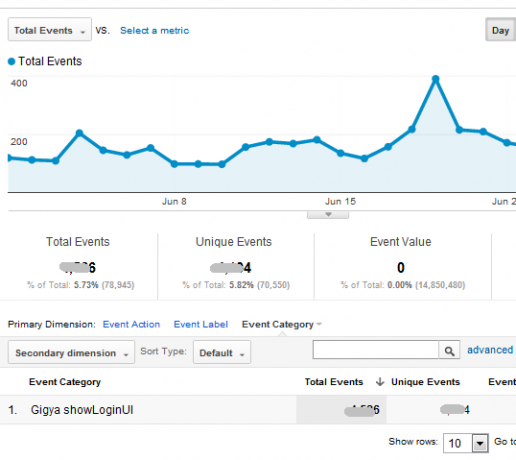
आप विशेष घटनाओं को लिंक में जोड़कर अलग-अलग घटनाओं को ट्रैक कर सकते हैं जो आपके विज़िटर किसी पृष्ठ पर क्लिक करते हैं। आप प्रत्येक "ईवेंट" को एक नाम और श्रेणी देते हैं, और यह है कि Google Analytics आपके पाठकों द्वारा कितनी बार कार्रवाई करता है।
लोग आमतौर पर एक प्रचार पृष्ठ पर ऐसा करते हैं, जब वे यह देखना चाहते हैं कि प्रचार लिंक पर कितने लोगों ने क्लिक किया, या वेब पेज पर एक निश्चित फ़ॉर्म जमा करने के लिए क्लिक किया। जब तक "onClick" इवेंट में Google Analytics कोड सही है, यह काम करेगा।
कोड इस तरह दिखता है:
जब Google क्लिक को पंजीकृत करता है जैसा कि यह आपके पृष्ठ के सभी क्लिकों के लिए करता है, तो यह "_gaq.push" फ़ंक्शन कॉल देखता है। यह एनालिटिक्स को बताता है कि आप उस क्लिक से जानकारी को पुश करने का प्रयास कर रहे हैं। Analytics तब आपके द्वारा जारी किए जाने वाले कमांड पर एक नज़र डालता है, जो इस मामले में "_trackEvent" है।
बाद के अध्याय में, आप देखेंगे कि कस्टम ट्रैकिंग चर को भी पूरा करने के लिए इसी प्रकार की तकनीक का उपयोग किया जाता है।
जब यह _trackEvent कमांड देखता है, तो Google Analytics उस इवेंट पर क्लिक करेगा, जिसके तहत यह ईवेंट दर्ज करेगा "पदोन्नति" श्रेणी, आगे का वर्णन, और अंत में आगे वर्णन करने के लिए वैकल्पिक लेबल घटना।
कोड में वे अंतिम दृश्य मान एक वैकल्पिक संख्यात्मक मान हैं जिसका उपयोग आप लिंक के लिए एक विशेष कोड असाइन करने के लिए कर सकते हैं, और आप कर सकते हैं या नहीं "गैर-इंटरैक्शन" घटनाओं को पंजीकृत करना चाहते हैं, जिसका अर्थ है कि कोई व्यक्ति केवल फॉर्म जमा करने के लिए पृष्ठ पर आता है और फिर तुरंत अपनी साइट छोड़ देता है। आम तौर पर, यह "गलत" के रूप में सेट किया गया है।
एक बार जब आप ईवेंट बनाना शुरू कर देते हैं, तो आप Google Analytics में "ईवेंट्स" के तहत अवलोकन अनुभाग के तहत उन सभी की जांच कर सकते हैं।
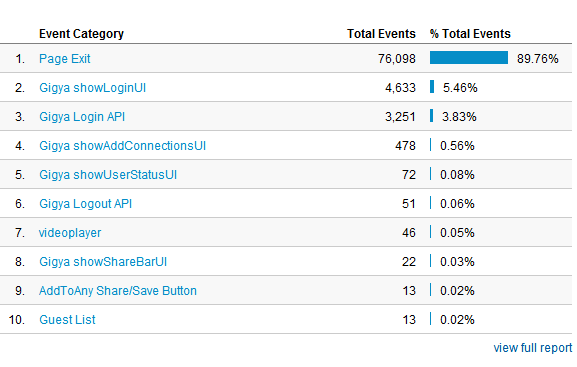
ईवेंट अनुभाग में अपना स्वयं का "ईवेंट फ़्लो" अनुभाग भी शामिल होता है, जो कि अमूल्य होता है जब आप यह देखना चाहते हैं कि आने वाले पाठक आपके पेज पर उस कार्रवाई को करना चाहते हैं, जबकि अन्य आगंतुक नहीं करते हैं।

इससे आपको अधिक क्लिक या फ़ॉर्म सबमिट करने के लिए पृष्ठ को दर्जी बनाने में मदद मिल सकती है, एक बार जब आप जानते हैं कि आपके सबसे संभावित ग्राहक या ग्राहक कहाँ से आ रहे हैं।
5.5 - एडसेंस को इंटीग्रेट करना
क्या यह देखना अच्छा नहीं होगा कि आपकी Google Adsense खाते के लिए आपकी साइट के कुछ पृष्ठ कितने आमदनी उत्पन्न करते हैं? जब आप जानते हैं कि किस प्रकार के पृष्ठ या सामग्री अधिक विज्ञापन क्लिक उत्पन्न करते हैं और अधिक आय उत्पन्न करते हैं, तो आप अपने भविष्य के पृष्ठों और सामग्री को दर्जी कर सकते हैं ताकि इसमें अधिक आय-सृजन की क्षमता हो।
इस काम से पहले, आपको अपने Analytics खाते के साथ अपने ऐडसेंस खाते को एकीकृत करना होगा। आप उसे कैसे करते हैं? ठीक है, पहले आपको यह सुनिश्चित करने की आवश्यकता है कि आपके द्वारा लिंक किए जाने वाले Adsense खाते से जुड़े ईमेल में आपके द्वारा लिंक किए जाने वाले Analytics खाते पर व्यवस्थापक अधिकार हैं। सेवा.
मेरा विश्वास करो, यह जटिल नहीं है। बस Google Analytics में व्यवस्थापक सेटिंग में जाएं, उपयोगकर्ता टैब पर क्लिक करें, और यदि Google Adsense ईमेल नहीं है, तो बस नए उपयोगकर्ता पर क्लिक करें और उसे व्यवस्थापक के रूप में जोड़ें।
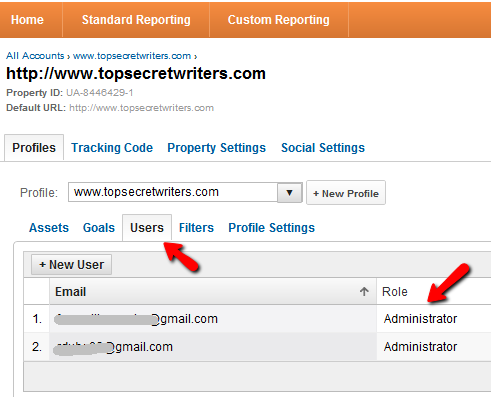
अब, आपको केवल Analytics के साथ Adsense खाते को एकीकृत करना है। ऐसा करने के लिए, अपने ऐडसेंस खाते में प्रवेश करें। यदि आपका खाता पहले से ही किसी अन्य Analytics खाते से लिंक नहीं है, तो आपको "Google Analytics के साथ एकीकरण" कहने वाला लिंक दिखाई देगा।

दुर्भाग्य से, इस लेखन के समय, Google ने आपके ऐडसेंस खाते को नए के साथ एकीकृत करने के लिए एक सुव्यवस्थित तरीका नहीं निकाला है Analytics का संस्करण, इसलिए सबसे पहले आपको अपने Analytics खाते में स्क्रीन के निचले भाग पर स्क्रॉल करना होगा और “Old version -” पर क्लिक करना होगा रिपोर्टिंग "।
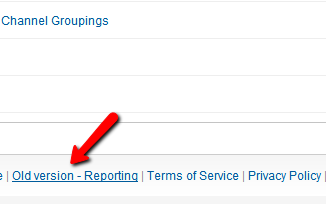
फिर, "मेरे Analytics खाते" ड्रॉपडाउन बॉक्स के अंतर्गत, उस Analytics खाते को चुनें, जिसे आप अपने ऐडसेंस खाते से लिंक करना चाहते हैं।

उस पृष्ठ पर, हेडर मेनू में "एनालिटिक्स सेटिंग्स" पर क्लिक करें।
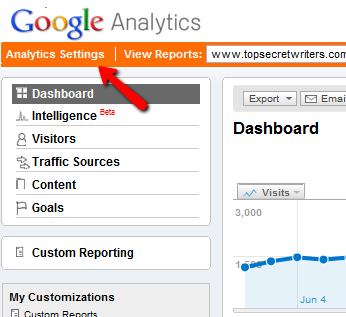
अंत में, अपने डोमेन के तहत आपको कई मेनू आइटम देखने चाहिए। "डेटा स्रोत" लिंक पर क्लिक करें।
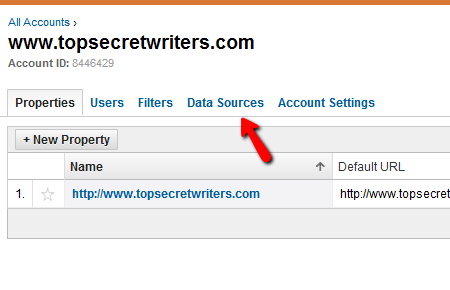
यह वह खंड है जहां आप ऐडवर्ड्स और ऐडसेंस दोनों लिंक कर सकते हैं। इस स्थिति में, आप Adsense को जोड़ने का प्रयास कर रहे हैं, इसलिए Adsense टैब पर क्लिक करें
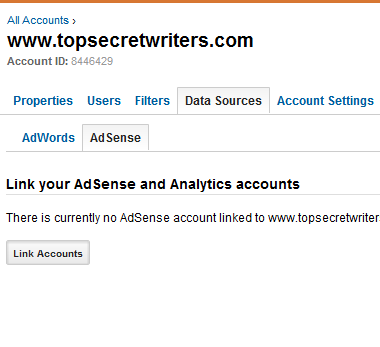
और अंत में, बस Adsense खाता डोमेन और Google Analytics प्रोफ़ाइल चुनें जिसे आप इसे लिंक करना चाहते हैं, और आप कर चुके हैं!
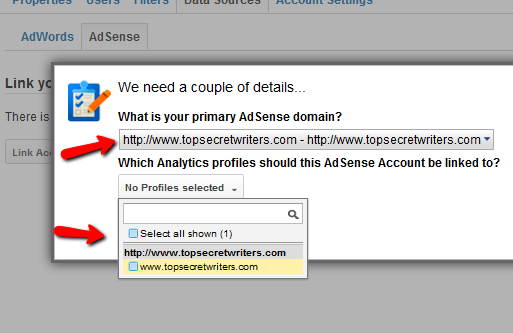
यह थोड़ा जटिल लग सकता है, लेकिन यह काम करता है। कुछ बिंदु पर, Google नए Google Analytics खाते का उपयोग करके इसे एक साथ जोड़ने के लिए बहुत तेज़ और आसान तरीके से आ सकता है। परिणाम देखने के लिए, जब आप अपने Google Analytics खाते में, "सामग्री" अनुभाग के अंतर्गत, "ऐडसेंस" पर क्लिक करते हैं और फिर "अवलोकन" करते हैं। आपको निम्न छवि की तरह कुछ देखना चाहिए।

परेशान मत हो कि सब कुछ शून्य है। तथ्य यह है कि कुछ भी दिखाई दे रहा है इसका मतलब है कि आपका Analytics खाता अब Adsense खाते से जुड़ा हुआ है। Adsense के डेटा को आपके Analytics खाते में माइग्रेट करने में बस कुछ समय लगेगा। वापस चेक करते रहें, और थोड़ी देर बाद आप यह देखना शुरू कर देंगे कि आपकी साइट पर अलग-अलग वेब पेज पर कितने विज्ञापन आय हो रहे हैं।
5.6 - एनालिटिक्स प्रदर्शन "प्रयोग"
क्या आप अपने न्यूज़लेटर की सदस्यता के लिए या अपने पृष्ठ पर बिकने वाले उत्पाद को खरीदने के लिए अपने आगंतुकों को पाने के लिए संघर्ष कर रहे हैं? क्या ऐसा लगता है कि कोई भी उस विशिष्ट पेज पर कार्रवाई करने के लिए परेशान नहीं है?
Google Analytics एक अभिनव उपकरण प्रदान करता है, जिसका उपयोग आप उस एकल पृष्ठ के साथ "प्रयोग" करने के लिए कर सकते हैं, यह देखने के लिए डिज़ाइन किए गए विविधताओं का उपयोग करके यह देखने के लिए कि क्या यह क्लिकथ्रू या क्रिया दर में सुधार करता है।
प्रयोग उस पृष्ठ के URL में केवल प्रयोग पृष्ठ पर URL फ़ील्ड में टाइप करके शुरू होता है।

प्रयोग मानता है कि आपने पहले ही विभिन्न प्रकार के पृष्ठ बना लिए हैं जिन्हें आप परीक्षण करना चाहते हैं। उन पृष्ठों को लाइव होना चाहिए ताकि Analytics URL तक पहुंच सके और दोनों (या अधिक) संस्करणों के बारे में डेटा एकत्र कर सके।

फिर आप यह निर्धारित कर सकते हैं कि प्रयोग के वैकल्पिक पृष्ठों पर उस मूल पृष्ठ पर कितने आगंतुक भेजे जाएँगे। नीचे दिए गए उदाहरण में, मैंने प्रयोग को वैकल्पिक पृष्ठ पर आधे आगंतुकों को भेजने के लिए निर्धारित किया है।

इस प्रक्रिया को पूरा करने के लिए, आपको पहले से सेट किए गए ईवेंट (अनुभाग 5.4 देखें) का उपयोग करना होगा, जिसका उपयोग आप प्रयोग के लिए लक्ष्य निर्धारित करने के लिए कर सकते हैं। इस स्थिति में, मैं सदस्यता बटन में इवेंट कोड के रूप में सेट किए गए सदस्यता-क्लिक इवेंट के आधार पर एक लक्ष्य निर्धारित करूंगा।

अधिकांश मामलों में, जब आप रूपांतरण प्राप्त करते हैं, तो प्रयोग आपको एक स्पष्ट विजेता देगा। Google Analytics आपको एक बार में परीक्षण करने के लिए कई पृष्ठ डिज़ाइन सेट करने देता है, इसलिए आपको एक समय में एक पृष्ठ का परीक्षण करने में समय बर्बाद नहीं करना होगा। प्रयोग में सभी परीक्षण पृष्ठों पर समान रूप से ट्रैफ़िक वितरित करके, आप समय के एक अंश में सबसे सफल डिज़ाइन की पहचान कर सकते हैं।
5.7 - पेज एनालिटिक्स को समझना
सामग्री श्रेणी के अंतर्गत अंतिम अनुभाग एक अद्भुत उपकरण है - ईमानदार होने के लिए मेरे पसंदीदा में से एक - जिसे "इन-पेज एनालिटिक्स" कहा जाता है।
यह आपकी साइट के मुख्य पृष्ठ का एक चित्रमय प्रतिनिधित्व है, जिसमें वास्तविक पृष्ठ के शीर्ष पर Analytics डेटा ओवरलेड है।

Analytics पृष्ठ के शीर्ष पर आपके द्वारा परिभाषित की गई समयावधि के दौरान आपके मुख्य पृष्ठ के समग्र आँकड़े ग्राफ़िक के ऊपर विस्तृत होते हैं। जैसे ही आप नीचे स्क्रॉल करते हैं, आपको छोटे बुलबुले दिखाई देंगे जो उस लिंक पर क्लिक किए गए आगंतुकों का प्रतिशत दिखाते हैं।
आप बस कल्पना कर सकते हैं कि यह डेटा कितना मूल्यवान है। यह अनिवार्य रूप से आपको अपनी साइट का "हीट मैप" बनाने की सुविधा देता है, जिसमें यह दिखाया जाता है कि आपके अधिक आगंतुकों को क्लिक करने की संभावना है। यदि आप वास्तविक क्लिक योग देखना चाहते हैं, तो बस बबल पर क्लिक करें और आप समग्र प्रतिशत के साथ-साथ स्पष्ट क्लिक दोनों देखेंगे।
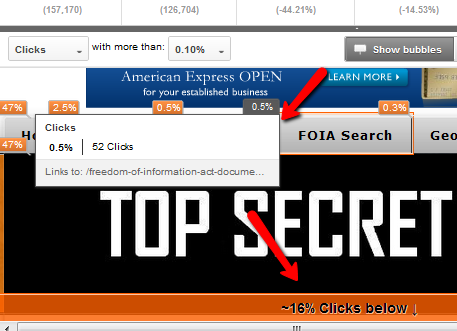
कल्पना करें कि जब आप विज्ञापनदाताओं से संपर्क कर रहे हों तो यह जानकारी कितनी मूल्यवान होगी। यदि आप कठिन डेटा दिखा सकते हैं जो आपके अधिक आगंतुकों को आपके होम पेज के कुछ क्षेत्रों में क्लिक करने के लिए प्रेरित करता है, तो यह पेज के उस क्षेत्र को उन विज्ञापनदाताओं के लिए अधिक मूल्यवान बनाता है। यह आपके लिए उच्च विज्ञापन राजस्व के बराबर हो सकता है।
एक और तरीका यह डेटा काम में आता है, यह समझने से है कि आपके पाठक वास्तव में क्या रुचि रखते हैं। यदि आपके पास अपने मुख्य पृष्ठ पर टैग क्लाउड या श्रेणी सूची है, तो उन पर क्लिकथ्रू दर आपके आगंतुकों के दिमाग को पढ़ने में मदद करने की दिशा में एक लंबा रास्ता तय करेगी।
उदाहरण के लिए, जैसा कि आप यहां देख सकते हैं, मेरे आगंतुक स्पष्ट रूप से षड्यंत्र के सिद्धांतों, शीर्ष गुप्त परियोजनाओं और इलुमिनाती या जासूस गैजेट्स के साथ कुछ भी करना पसंद करते हैं।

पाठक की रुचियों को बढ़ाना भविष्य की सामग्री को विकसित करने में आपकी मदद करने की दिशा में एक लंबा रास्ता तय करेगा जो आपके आगंतुकों को हर दिन और अधिक आने के लिए वापस रखता है।
6. कस्टम चर और कस्टम रिपोर्ट
Google Analytics का एक क्षेत्र जो अधिकांश उपयोगकर्ताओं द्वारा खराब समझा जाता है, और इसलिए शायद ही कभी सबसे अधिक उपयोग किया जाता है, कस्टम रिपोर्टिंग है।
जैसा कि आपने इस बिंदु पर देखा है, Google Analytics में मानक रिपोर्टिंग आपको अपने वेब ट्रैफ़िक, आपकी सामग्री के प्रदर्शन और बहुत कुछ के बारे में बहुत कुछ बताएगी। हालाँकि, कस्टम रिपोर्टिंग वह सब करती है, साथ ही यह आपको अपने ट्रैफ़िक के बारे में बहुत सटीक जानकारी "अनुरोध" देती है उन रिपोर्टों के साथ समाप्त हो जाएगा जो आपको बताएंगे कि आप क्या जानना चाहते हैं, न कि Google Analytics के निर्माता जो आप चाहते हैं जानना।
इस अनुभाग में, मैं आपको यह दिखाने जा रहा हूं कि पहले से उपलब्ध मानक चर का उपयोग करके अपनी स्वयं की कस्टम रिपोर्ट कैसे बनाई जाए Analytics में, साथ ही साथ कस्टम चर Google Analytics में उसी तरह से उत्तीर्ण होते हैं, जिस तरह से आपने घटनाक्रम को अनुभाग में पारित किया था 5.4.
6.0 - कस्टम रिपोर्ट बनाना
अपनी कस्टम रिपोर्ट बनाने के साथ आरंभ करने के लिए, Google Analytics डैशबोर्ड पर मेनू में "कस्टम रिपोर्टिंग" लिंक पर क्लिक करें।

यदि आपने पहले ही कोई कस्टम रिपोर्ट बना ली है, तो आप उन्हें "कस्टम रिपोर्ट" के तहत बाएं नेविगेशन मेनू में सूचीबद्ध देखेंगे। अन्यथा, आप अपनी पहली कस्टम रिपोर्ट बनाने के लिए लिंक देखेंगे। आरंभ करने के लिए, बस "नई कस्टम रिपोर्ट" बटन पर क्लिक करें।

अगली स्क्रीन एक है जिसे आप बहुत उपयोग करेंगे यदि आप बहुत सारी कस्टम रिपोर्ट बनाते हैं। यह हमेशा वह स्क्रीन होती है जिसका आप उपयोग करते हैं। यह पहली बार जटिल लगता है, लेकिन एक बार जब आप इसे खोदना शुरू करते हैं, तो आप देखेंगे कि इन रिपोर्टों को बनाने की प्रक्रिया आश्चर्यजनक रूप से सहज है।
आपके पास मूल रूप से डेटा के दो सेट हैं जिनके बारे में आपको चिंता करने की ज़रूरत है, "मैट्रिक्स" और "आयाम"। बहुत सरल अवधारणा का वर्णन करने के लिए ये जटिल शब्द हैं।

मूल रूप से, आपके द्वारा चुने गए मीट्रिक वही हैं जो आप "मापना" चाहते हैं। दूसरे शब्दों में, आप शायद यह देखना चाहते हैं कि कितने अद्वितीय पृष्ठदृश्य, ट्रैफ़िक स्रोत या प्रदर्शन के कुछ अन्य उपाय हैं। वास्तविक मूल्य - माप - आपके मैट्रिक्स हैं।
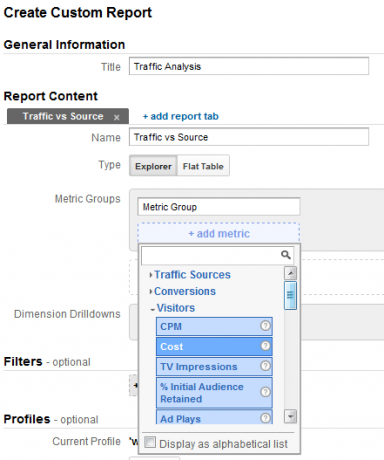
दूसरी ओर, आयाम वे चीजें हैं जिन्हें आप मापना चाहते हैं। उदाहरण के लिए, यदि आप एक मेट्रिक को पेजव्यू के रूप में सेट करते हैं, तो आपका आयाम कंटेंट -> शीर्षक हो सकता है। यह सबसे सरल रिपोर्ट है जो आपको प्रति शीर्षक ट्रैफ़िक दिखाती है। आप कई अलग-अलग पूर्व-निर्मित आयामों जैसे कि स्रोतों (विभिन्न स्रोतों से कितना ट्रैफ़िक आता है), विज़िटर और बहुत कुछ के लिए मापों पर एक नज़र डाल सकते हैं।

रिपोर्ट के प्रकार के एक उदाहरण के साथ आप यहां आ सकते हैं, यहां एक कस्टम रिपोर्ट है जो मैंने बनाई है जो मुझे दोनों दिखाएगी पृष्ठभूमी और विज़िटर की अवधि जो विशेष स्रोतों से आती है, जैसे अलग-अलग रेफरल साइट या खोज इंजन।
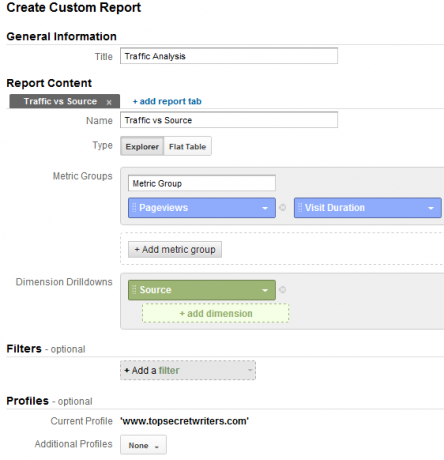
यहाँ परिणामी रिपोर्ट कैसी दिखती है। जैसा कि आप रिपोर्ट से देख सकते हैं, मेरी वेबसाइट पर विज़िट की कुल मात्रा और विज़िट की कुल अवधि पृष्ठ Google से आते हैं, लेकिन आप कभी-कभी इन प्रकारों से कुछ आश्चर्यजनक खोज कर सकते हैं रिपोर्ट।
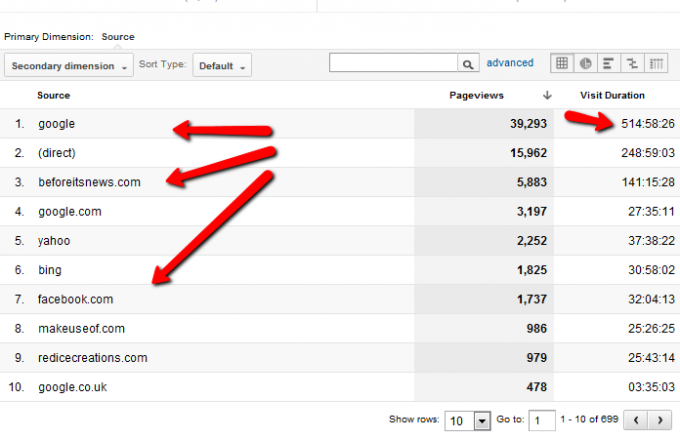
आप सीख सकते हैं कि कुछ अस्पष्ट साइट आपको उच्च-गुणवत्ता वाले ट्रैफ़िक का एक बड़ा सौदा भेज रही है।
इस प्रकार का एक और उदाहरण आप कर सकते हैं। इस मामले में मैं अपनी साइट पर विशिष्ट पृष्ठों के लिए पृष्ठ-अवलोकन और यात्रा की अवधि देख रहा हूं। लेकिन जैसा कि आप यहां देख सकते हैं, मैं एक फिल्टर का उपयोग भी कर रहा हूं। मैं केवल उन पृष्ठों को शामिल करना चाहता हूँ जहाँ आने वाला ट्रैफ़िक एक स्रोत के रूप में Google से आता है, और वह यह है।

परिणाम पृष्ठ URL दिखाते हैं (यदि मुझे पृष्ठ शीर्षक चाहिए था, तो मुझे शीर्षक आयाम का उपयोग करना चाहिए था), और निश्चित रूप से पृष्ठ के विचारों और आने वाले सभी Google आगंतुकों के लिए यात्रा की अवधि।
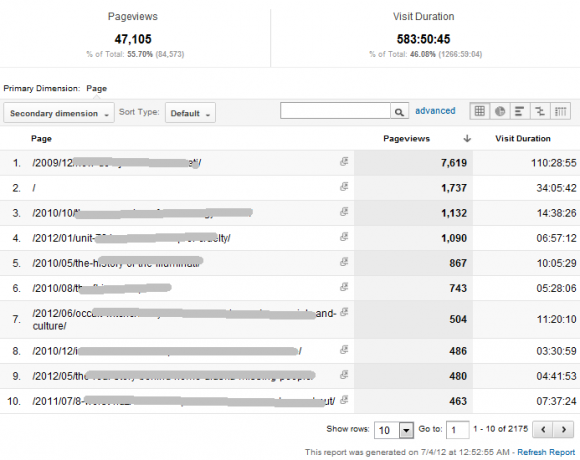
यह विज़िटर के व्यवहार को समझने में मददगार हो सकता है कि वे कहाँ से आ रहे हैं।
6.1 - कस्टम चर का उपयोग करना
कस्टम चर Google Analytics की कार्यक्षमता पर विस्तार करने का एक विशेष तरीका है, जो आपकी वेबसाइट से अतिरिक्त डेटा लाकर सामान्य रूप से आपके मानक खाते में उपलब्ध नहीं है।
यह "_gaq.push" नामक एक विशेष Google Analytics फ़ंक्शन द्वारा संभव है, जिसे आप Google के अंदर कहते हैं Analytics कोड आपके पास पहले से ही आपकी साइट के हर वेब पेज पर है (शायद आपके footer.php फ़ाइल में अगर आपके पास वर्डप्रेस है पृष्ठ)।
उदाहरण के लिए, बता दें कि जब Google Analytics आपके पृष्ठों से डेटा एकत्र करता है, तो आप उस महीने के Analytics को पास करना चाहते हैं जो पृष्ठ प्रकाशित किया गया था।
_Gaq.push कमांड इस तरह काम करती है:
_gaq.push ([‘._ setCustomVar, INDEX, NAME, VALUE, OPT_SCOPE ']);
"INDEX" स्लॉट, 1 से 5 है, जिसे आप चर के लिए उपयोग करना चाहते हैं, "NAME" वह वास्तविक चर नाम है जिसे आप उपयोग करना चाहते हैं जो Analytics में दिखाई देगा, "VALUE" जब भी पृष्ठ देखा जाता है (या कोई भी घटना होती है) उस चर को पास करना चाहते हैं, और "OPT_SCOPE" स्तर को परिभाषित करता है - आगंतुक, सत्र या पृष्ठ (वैकल्पिक)।
इसलिए, यदि आप वर्डप्रेस का उपयोग कर रहे हैं, तो आप फ़ंक्शन का परिणाम "get_the_author ()", वर्डप्रेस फ़ंक्शन जो पेज लेखक का नाम लौटाता है, _gaq.push कमांड में पास कर सकते हैं।
जटिल लगता है, लेकिन यह नहीं है। यहाँ ऐसा है जो दिखेगा:
"_Gaq.push ([ga _ setCustomVar ', 2,’ author), pphp get_the_author (); ’,3]);”
देखें कि कैसे काम करता है? वह लाइन get_the_author () फ़ंक्शन द्वारा पारित मूल्य के साथ "लेखक" नामक एक कस्टम चर कुंजी को पास करने के लिए कहती है, और कुंजी और मूल्य दोनों को कस्टम चर स्लॉट # 2 में रखने के लिए।
उस पंक्ति को लाइन के ठीक पहले रखा जाना चाहिए "pageTracker._trackPageview ();" Google Analytics कोड में जो पहले से ही आपकी साइट पर है।
स्लॉट का क्या मतलब है? मैं तुम्हें दिखाता हूँ।
जब आप उन चरों का उपयोग करना चाहते हैं, जिन्हें आपने Google Analytics में पास किया है, तो आप Google Analytics के कस्टम रिपोर्टिंग अनुभाग में जाएंगे, और एक रिपोर्ट बनाएंगे जो यहाँ दिखाए गए चर का उपयोग करती है।

इसलिए, यह देखते हुए कि आपने कस्टम रिपोर्ट बनाने के बारे में क्या सीखा है, यह क्या कह रहा है?
अनिवार्य रूप से, आप सभी पेज साक्षात्कार और पेज शीर्षक और द्वारा एकत्र किए गए अद्वितीय आगंतुक आँकड़े के लिए बुला रहे हैं मूल्य स्लॉट 2 में कस्टम चर में। उस स्लॉट में मूल्य, उस कोड के लिए धन्यवाद, लेखक का नाम है।
जब आप रिपोर्ट चलाते हैं तो यह कैसा दिखता है?

जैसा कि आप देख सकते हैं, रिपोर्ट के शीर्ष पर निर्दिष्ट समयावधि के लिए प्रत्येक पृष्ठ का ट्रैफ़िक कुल है। लेकिन दूसरा आयाम लेखक का भी है, जिसका अर्थ है कि लेखक और शीर्षक दोनों द्वारा यातायात का आयोजन किया जा रहा है। यदि आप रिपोर्ट के प्रदर्शन में कस्टम चर # 2 के लिए मान जोड़ने के लिए "माध्यमिक आयाम" ड्रॉपडाउन का उपयोग करते हैं तो आप इसे और अधिक स्पष्ट रूप से देख सकते हैं।

अब आप देख सकते हैं कि ट्रैफ़िक को लेखक (कस्टम चर स्लॉट # 2 मान) और पृष्ठ शीर्षक द्वारा सॉर्ट किया गया है। आप अपने ब्लॉग पर अन्य चर के साथ एक समान काम कर सकते हैं, जैसे कि प्रकाशन माह, श्रेणी, या यहां तक कि सिर्फ एक सामान्य चर जिसे आप अपने ब्लॉग प्रविष्टि में एक फ़ील्ड का उपयोग करके सेट कर सकते हैं।
जाहिर है, कस्टम चर के लिए कुछ मूल्यों को पारित करने की कोशिश करने से थोड़ा जटिल हो सकता है, और एक वेबसाइट प्रोग्रामर के कौशल की आवश्यकता हो सकती है, लेकिन कम से कम एक बार प्रोग्रामर ने आपके लिए कस्टम चर कुंजी और मान बनाया है, तो आप जानते हैं कि रिपोर्ट का उपयोग करने के लिए एक साथ कैसे रखा जाए डेटा।
6.2 - अभियान चर का उपयोग करना
अपनी साइट पर आने वाले ट्रैफ़िक को ट्रैक करने के लिए अद्वितीय चर बनाने की एक और विधि "अभियान चर" के उपयोग के माध्यम से है। कस्टम चर के विपरीत, अभियान चर वास्तव में चर होते हैं जो आप अपनी वेबसाइट के बजाय बाहरी साइटों पर बनाते हैं।
उदाहरण के लिए, मान लें कि आप फेसबुक पर एक विज्ञापन प्रचार शुरू कर रहे हैं, और आप यह मापना चाहते हैं कि विज्ञापन अभियान कितनी अच्छी तरह काम करता है। ऐसा करना वास्तव में बहुत सरल है, आप बस यह सुनिश्चित करें कि उस अभियान के आने वाले लिंक Google Analytics को बताएं कि वह ट्रैफ़िक कहां से आ रहा है और उसे कैसे वर्गीकृत किया जाए।
इस तरह की आने वाली लिंक कुछ इस तरह दिखेगी:
“ http://www.yoursite.com/incomingadpage.html? utm_source = फेसबुक और utm_medium = साइडबार और utm_campaign = फरवरी "
स्रोत, मध्यम और अभियान नाम अनिवार्य फ़ील्ड हैं, लेकिन यदि आप चाहते हैं, तो आप अभियान शब्द और अभियान सामग्री को ट्रैक करने के लिए दो अतिरिक्त जानकारी के रूप में भी शामिल कर सकते हैं।
आने वाले ट्रैफ़िक के परिणामों को देखने के लिए, बस Google Analytics के "ट्रैफ़िक स्रोत" अनुभाग पर जाएं और अभियान पर क्लिक करें। यदि आपके पास उन अभियान लिंक से आने वाला ट्रैफ़िक है, तो आप वहां के आंकड़े ढूंढ लेंगे।
7. एक्स्ट्रा - रियल-टाइम रिपोर्टिंग, इंटेलिजेंस इवेंट और सेटिंग्स
जब आप पहली बार अपने Google Analytics खाते में प्रवेश करते हैं और आप अपने डैशबोर्ड पर पहुंचते हैं, तो पृष्ठ के बाईं ओर कुछ दिलचस्प मेनू आइटम होते हैं जिन्हें बहुत से लोग अनदेखा कर देते हैं।
ज्यादातर लोग सिर्फ स्टैंडर्ड रिपोर्टिंग या कस्टम रिपोर्टिंग में सीधे जाना चाहते हैं, और यहां तक कि इंटेलिजेंस इवेंट या रियल-टाइम डेटा को दूसरी नज़र नहीं देते हैं।
रियल-टाइम डेटा वास्तव में अब थोड़ा अधिक लोकप्रिय हो रहा है कि इसने कुछ प्रेस प्राप्त कर ली है, लेकिन इंटेलिजेंस इवेंट्स अनुभाग के मूल्य को नहीं समझा जा सकता है।

इन आँकड़ों का मूल्य अद्भुत है। उदाहरण के लिए, ऊपर दिए गए उदाहरण में # 1 आपको बताता है कि 13 जून को, साइट पर सीधे यातायात का स्तर सामान्य से 39% अधिक था। यह एक प्रतियोगिता या एक सस्ता से संबंधित हो सकता है जो साइट पर आने वाले निष्ठावान आगंतुकों को अधिक आकर्षित करता है। या, यह एक समाचार या सोशल मीडिया घटना हो सकती है जिसने ब्राउज़र में साइट का नाम टाइप करने के लिए लोगों का एक समूह शुरू कर दिया।
7.0 - इंटेलिजेंस इवेंट्स और रियल-टाइम डेटा
इंटेलिजेंस इवेंट्स आपको एक नज़र से दिखाएंगे जैसे पेजव्यू, विज़िट की अवधि और अन्य मेट्रिक्स की शिफ्टिंग या तो ऊपर या नीचे। यह आपको उन रुझानों की पहचान करने के लिए अपने स्वयं के डेटा के माध्यम से खुदाई करने में लगने वाले समय को बचा सकता है, और यह आपको अधिक तेज़ी से प्रतिक्रिया करने की अनुमति देता है।
आप उन सूचनाओं के लिए अपने स्वयं के अलर्ट भी कस्टमाइज़ कर सकते हैं जो आपके लिए सबसे महत्वपूर्ण हो सकते हैं। उदाहरण के लिए, मान लीजिए कि मैं जानना चाहता हूं कि साइट पर कोई भी उत्तर पृष्ठ (पथ में / उत्तर / पथ में कोई भी पृष्ठ) कम से कम 30% ट्रैफ़िक में है।
अलर्ट कस्टमाइज़ करने के लिए, आप इंटेलिजेंस इवेंट्स अवलोकन पृष्ठ में कस्टम अलर्ट टैग पर क्लिक करें।

उस पृष्ठ से, "कस्टम अलर्ट प्रबंधित करें" पर क्लिक करें, फिर "कस्टम अलर्ट" लिंक पर क्लिक करें, और अंत में "नया अलर्ट बनाएं" बटन पर क्लिक करें।
यहां बताया गया है कि नया अलर्ट सेटअप कैसा दिखेगा।

कस्टम अलर्ट के बारे में जो अच्छा है वह यह है कि आप पिछले दिन, पिछले सप्ताह या पिछले वर्ष की तुलना में प्रतिशत निर्धारित कर सकते हैं। सावधानी से उपयोग किए जाने वाले, बुद्धिमान ईवेंट और कस्टम अलर्ट आपको बहुत कम मात्रा में प्रयास के साथ कुछ सबसे जटिल डेटा रुझानों को ट्रैक करने में मदद कर सकते हैं।
दूसरी ओर, रीयल-टाइम डेटा, Google Analytics द्वारा पेश किया गया एक साफ-सुथरा फीचर है, जो लोगों के लिए है वास्तव में किसी भी समय पूरी साइट पर क्या हो रहा है, उसकी नब्ज पर अपनी उंगली रखना पसंद करते हैं पल। हालांकि, विश्लेषण उपकरण के रूप में, यह वास्तव में बहुत अच्छा नहीं है।

यह लोगों के लिए मज़ेदार है कि लाइव, मूविंग डैशबोर्ड जो आकर्षक और दिलचस्प दिखते हैं, लेकिन एक ट्रेंडिंग टूल के रूप में, इसका संपूर्ण मूल्य नहीं है।
वेबसाइट के रुझान दिन के समय, या कभी-कभी एक सप्ताह या उससे अधिक समय के लिए भी होते हैं, इसलिए वास्तविक समय डेटा - मज़े के लिए घड़ी - आपको उन सभी रुझानों की तुलना में पूरी जानकारी नहीं मिलेगी जो आप पूरे Google में पा सकते हैं एनालिटिक्स।
7.1 - व्यवस्थापक सेटिंग्स
जब आप अपने Analytics खाते के "व्यवस्थापक" लिंक पर क्लिक करते हैं, तो आपको एक ऐसा पृष्ठ दिखाई देगा, जो बहुत अधिक नहीं दिखेगा। इस मामले में, लगता है बहुत भ्रामक हैं। इस सरल पृष्ठ में बहुत सारी जानकारी भरी हुई है, जिसमें दो स्तर के मेनू लिंक हैं जो आपको अपने खाते को अनुकूलित करने के लिए बहुत अधिक लचीलापन देते हैं।
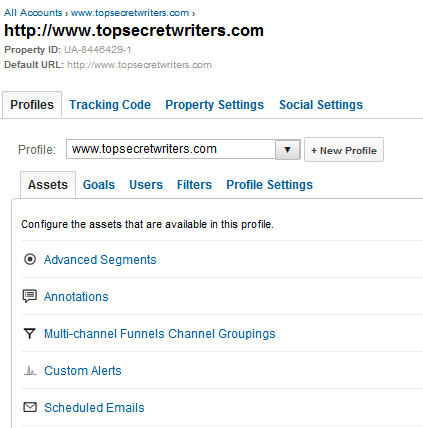
प्रोफाइल और ट्रैकिंग कोड स्व-व्याख्यात्मक हैं, लेकिन संपत्ति सेटिंग्स एक उल्लेख के योग्य हैं। आप उस पृष्ठ के नीचे की ओर देखेंगे कि वेबमास्टर टूल से लिंक करने के लिए एक क्षेत्र है। यह अत्यधिक अनुशंसित है, क्योंकि यह वास्तव में वेबमास्टर टूल्स से कुछ एनालिटिक्स रिपोर्टों में डेटा आयात करता है, जिससे जानकारी अधिक सटीक और मूल्यवान हो जाती है।

यदि आपके पास डोमेन के लिए एक वेबमास्टर टूल खाता है, तो यह दोनों को एक साथ जोड़ने के प्रयास के लायक है।
एक अन्य महत्वपूर्ण खंड "संपत्ति" टैब के तहत उन्नत सेगमेंट है। यह Google Analytics के अन्य क्षेत्रों की तुलना में थोड़ा अधिक जटिल है, लेकिन यह आपके डेटा के लिए रचनात्मक प्रश्न बनाने का एक शक्तिशाली तरीका है। उदाहरण के लिए, मान लें कि मैं डेटा का एक खंड बनाना चाहता हूं जिसमें केवल उन पृष्ठों के लिए डेटा शामिल है जिनमें Aibek ने लिखा है कि स्रोत ट्रैफ़िक Stumbleupon से आया है।
इस तरह के एक अनुकूलित उन्नत खंड कुछ इस तरह दिखेगा:

"टेस्ट सेगमेंट" पर क्लिक करने से क्वेरी चलेगी और आपको बताएगी कि क्या उस सेगमेंट का कोई परिणाम था। यदि ऐसा किया गया है, तो आप इसे सहेज सकते हैं, और फिर Google Analytics में अन्य रिपोर्टों में विज़िट के उस सेगमेंट का उपयोग कर सकते हैं।
साथ ही, यदि आप "गोल" को कस्टम रिपोर्ट में विकल्प के रूप में उपलब्ध देखकर याद करते हैं, तो एडमिन एरिया वह जगह है जहाँ आप साइट के लिए विशिष्ट लक्ष्य निर्धारित कर सकते हैं।

आप उन विशिष्ट मानों को असाइन कर सकते हैं जिन्हें आप पृष्ठ / विज़िट्स के लिए हराना चाहते हैं, अवधि और अधिक पर जाएँ, और फिर अपने रिपोर्टिंग प्रयासों के हिस्से के रूप में उन अनुकूलित लक्ष्यों का उपयोग करें। जब आपकी ऑनलाइन उपस्थिति और ट्रैफ़िक वॉल्यूम बढ़ाने की बात आती है तो लक्ष्य पुरस्कार पर नज़र रखने का एक शानदार तरीका है।
8. निष्कर्ष
जैसा कि आप देख सकते हैं, Google Analytics एक शक्तिशाली उपकरण है। बहुत से लोगों को लगता है कि यह सब वेबसाइट ट्रैफ़िक के बारे में है, लेकिन Google Analytics इससे कहीं अधिक प्रदान करता है। इस गाइड में विस्तृत टूल का उपयोग करके, आप सभी प्रकार के वेबसाइट व्यवहार और ट्रैफ़िक स्रोतों पर रिपोर्ट एकत्र कर सकते हैं।
आप लेख विषयों के आधार पर अपनी कमाई को ट्रैक कर सकते हैं, अपनी साइट पर विभिन्न लेखकों के प्रदर्शन को ट्रैक कर सकते हैं, अपने मुख्य पृष्ठ पर आगंतुक क्लिक-दर का विश्लेषण कर सकते हैं, और बहुत कुछ।
अब आप इस सवाल का जवाब जानते हैं कि Google Analytics क्या है? एक बार जब आप Google Analytics का उपयोग करने के लिए अभ्यस्त हो जाते हैं, तो आप अपने आगंतुकों के बारे में क्या सोच रहे हैं और वे क्या पसंद करते हैं, यह समझने के लिए सूचना और डेटा का बेहतर उपयोग कर पाएंगे। उस जानकारी के साथ, आप अपनी वेबसाइट को ठीक उसी तरह बदल सकते हैं, जो आपके आगंतुक देख रहे हैं।
वेबसाइट की निगरानी के साथ-साथ इन उत्कृष्ट लेखों को देखें:
- कस्टम रिपोर्टिंग के साथ सूचनात्मक Google Analytics रिपोर्ट को स्वचालित करें कस्टम रिपोर्टिंग के साथ सूचनात्मक Google Analytics रिपोर्ट को स्वचालित करेंGoogle Analytics के साथ काम करने के लिए एक चीज जो मैं हमेशा से बेहतर बनाना चाहता हूं वह है स्वचालित रिपोर्टिंग सुविधा जो मुझे वह जानकारी प्रदान करती है जो प्रारूप में है और जो किसी के लिए भी आसान है की जरूरत है ... अधिक पढ़ें
- आपकी साइट के लिए एक अधिक सटीक एसईओ रैंकिंग कैसे निर्धारित करें आपकी साइट के लिए एक अधिक सटीक एसईओ रैंकिंग कैसे निर्धारित करेंखोज इंजिन अनुकूलन। यह इन दिनों एक विवादास्पद विषय है। एक अच्छी एसईओ रणनीति का गठन करने के बारे में पेशेवरों के बहुत सारे राय हैं। कुछ लोग इस बात पर जोर देते हैं कि एक ठोस कीवर्ड रणनीति केवल एक चीज है ... अधिक पढ़ें
- अपने मोबाइल या टैबलेट से अपनी वेबसाइट को कैसे प्रबंधित करें अपने मोबाइल या टैबलेट से अपनी वेबसाइट को कैसे प्रबंधित करें अधिक पढ़ें
- 3 ओपन सोर्स वेब एनालिटिक्स टूल यदि आप Google Analytics फैन नहीं हैं 3 ओपन सोर्स वेब एनालिटिक्स टूल यदि आप Google Analytics फैन नहीं हैंयदि आप अपनी खुद की वेबसाइट संचालित करते हैं, तो आपकी साइट कितनी अच्छी तरह से काम कर रही है, इसे ट्रैक करने के लिए विश्लेषणात्मक सॉफ्टवेयर महत्वपूर्ण हो सकता है। इस सॉफ्टवेयर के बिना, आप अपनी साइट के साथ जो चाहें कर सकते हैं, लेकिन ... अधिक पढ़ें
रयान के पास इलेक्ट्रिकल इंजीनियरिंग में बीएससी की डिग्री है। उन्होंने ऑटोमेशन इंजीनियरिंग में 13 साल, आईटी में 5 साल काम किया है, और अब एक एप्स इंजीनियर हैं। MakeUseOf के पूर्व प्रबंध संपादक, उन्होंने डेटा विज़ुअलाइज़ेशन पर राष्ट्रीय सम्मेलनों में बात की और राष्ट्रीय टीवी और रेडियो पर चित्रित किया गया है।